Dell Latitude 5480, Latitude 5488 User Manual [no]
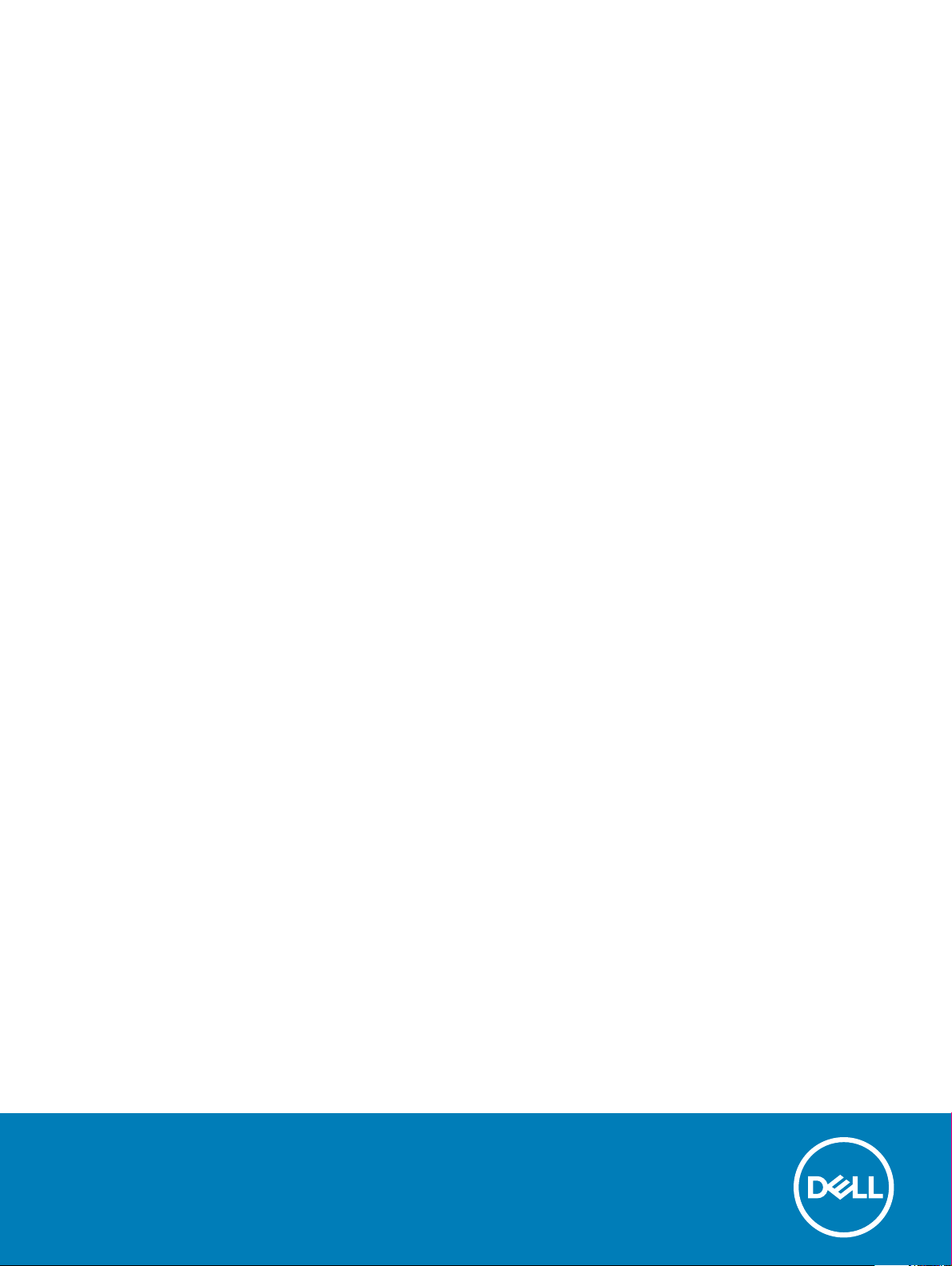
Dell Latitude 5480
Brukerhåndbok
Forskriftsmessig modell: P72G
Forskriftmessig type: P72G001
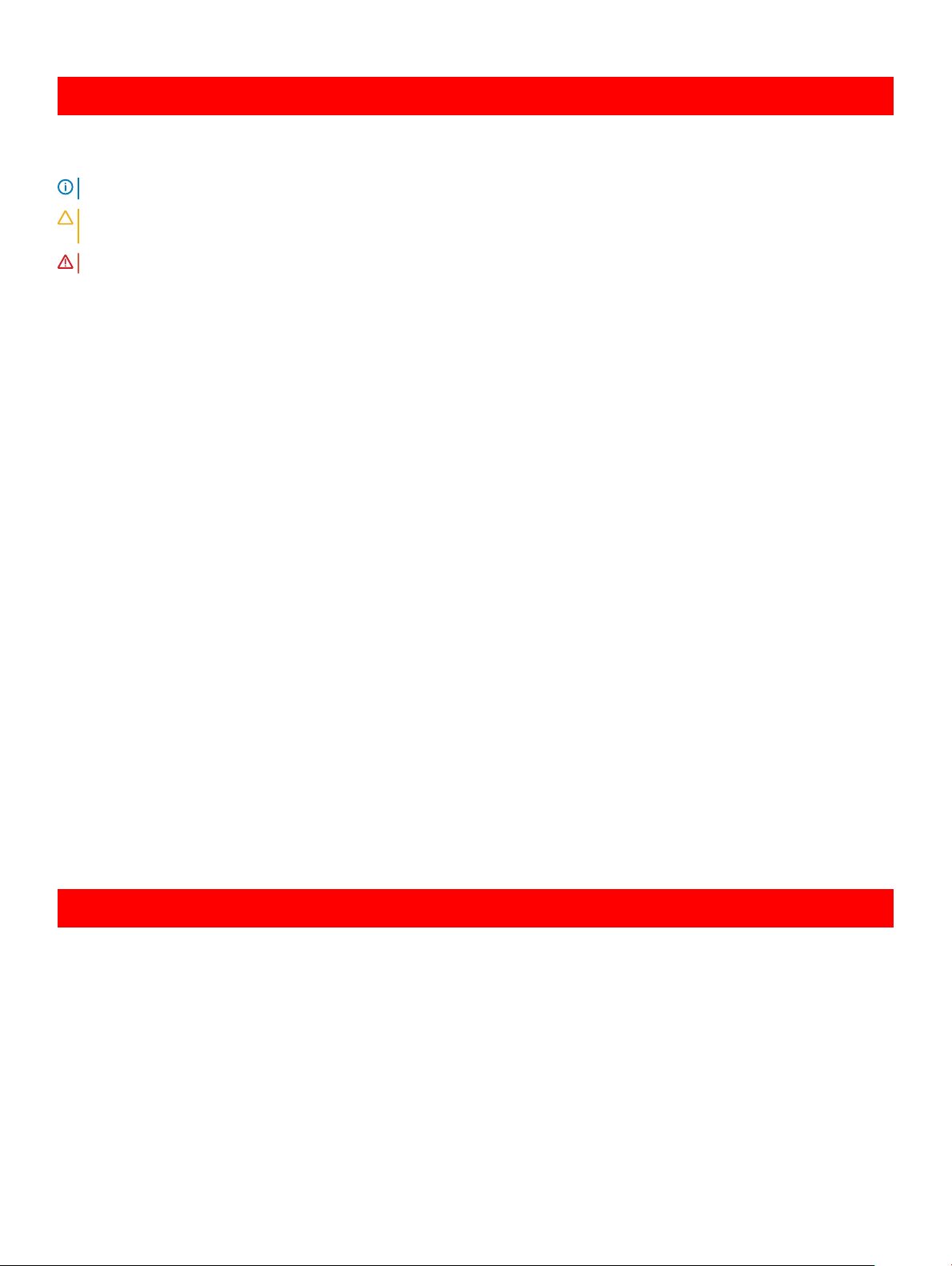
GUID-5B8DE7B7-879F-45A4-88E0-732155904029
Merknader, forholdsregler og advarsler
MERK: En merknad inneholder viktig informasjon som hjelper deg med å bruke ditt produkt mer eektivt.
FORSIKTIG: En FORHOLDSREGEL angir enten potensiell fare for maskinvaren eller for tap av data og forteller hvordan du kan
unngå problemet.
ADVARSEL: En ADVARSEL angir potensiell fare for skade på eiendom, personskade eller død.
GUID-F1C5ECBB-F43D-449A-9548-0D719858EB9E
© 2017 Dell Inc. or its subsidiaries. All rights reserved. Dell og EMC og andre varemerker er varemerker for Dell Inc. eller dets datterselskaper. Andre
varemerker kan være varemerker for deres respektive eiere.
2017 - 01
Rev. A00
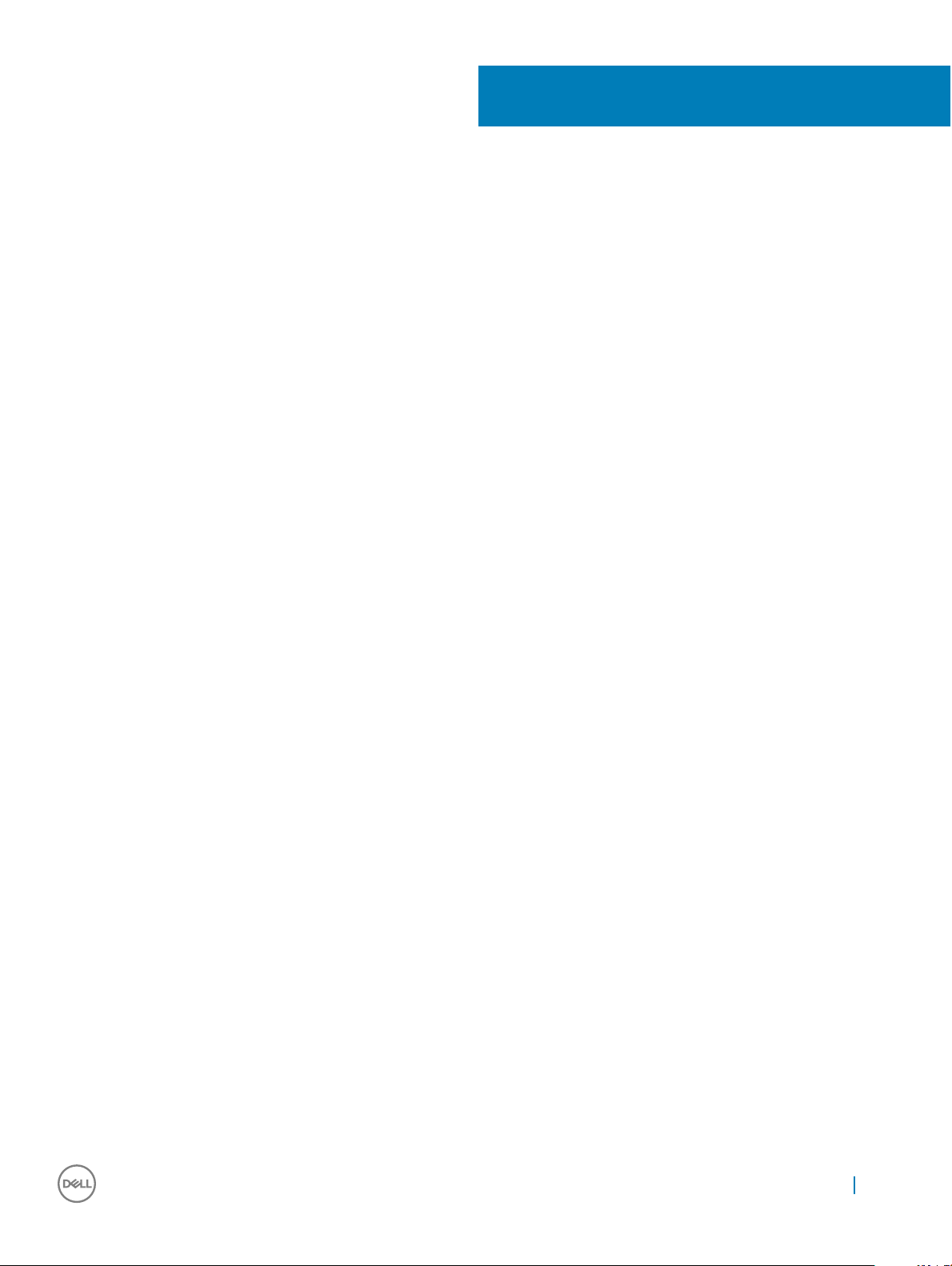
Innholdsfortegnelse
1 Arbeide på datamaskinen................................................................................................................................8
Sikkerhetsanvisninger........................................................................................................................................................8
Før du foretar arbeid inne i datamaskinen.......................................................................................................................8
Etter at du har arbeidet inne i datamaskinen..................................................................................................................9
Slå av datamaskinen.......................................................................................................................................................... 9
Slå av datamaskinen — Windows 10.........................................................................................................................9
Slå av datamaskinen — Windows 7.........................................................................................................................10
2 Visning av kabinett........................................................................................................................................11
Systemet sett forfra..........................................................................................................................................................11
Systemet sett bakfra........................................................................................................................................................12
Systemet sett fra siden (venstre)...................................................................................................................................12
Systemet sett fra siden (høyre)......................................................................................................................................13
Systemet sett ovenfra......................................................................................................................................................14
Sett fra bunnen.................................................................................................................................................................15
Hurtigtast-kombinasjon....................................................................................................................................................15
3 Ta ut og installere komponenter....................................................................................................................17
Anbefalte verktøy..............................................................................................................................................................17
SIM-modul (Subscriber Identity Module)...................................................................................................................... 17
Sette inn SIM (Subscriber Identity Module)-kortet................................................................................................17
Ta ut SIM (Subscriber Identication Module)-kortet............................................................................................. 18
Bunndeksel........................................................................................................................................................................ 18
Fjerne bunndekslet..................................................................................................................................................... 18
Sette på bunndekslet................................................................................................................................................. 19
Batteri.................................................................................................................................................................................19
Ta ut batteriet..............................................................................................................................................................19
Sette i batteriet.......................................................................................................................................................... 20
SSD-disk (valgfritt)...........................................................................................................................................................21
Fjerning av valgfri M.2 SSD.......................................................................................................................................21
Sette inn valgfri M.2 SSD..........................................................................................................................................22
Harddisk............................................................................................................................................................................ 22
Ta ut harddiskenheten............................................................................................................................................... 22
Montering av harddiskenheten.................................................................................................................................23
Klokkebatteri.....................................................................................................................................................................23
Ta ut klokkebatteriet.................................................................................................................................................. 23
Sette inn klokkebatteriet........................................................................................................................................... 24
WLAN-kort....................................................................................................................................................................... 24
Ta ut WLAN-kortet.................................................................................................................................................... 24
Sette inn WLAN-kortet.............................................................................................................................................25
WWAN-kort (tilleggsutstyr)........................................................................................................................................... 25
Ta ut WWAN-kortet...................................................................................................................................................26
Sette inn WWAN-kortet............................................................................................................................................26
Innholdsfortegnelse
3
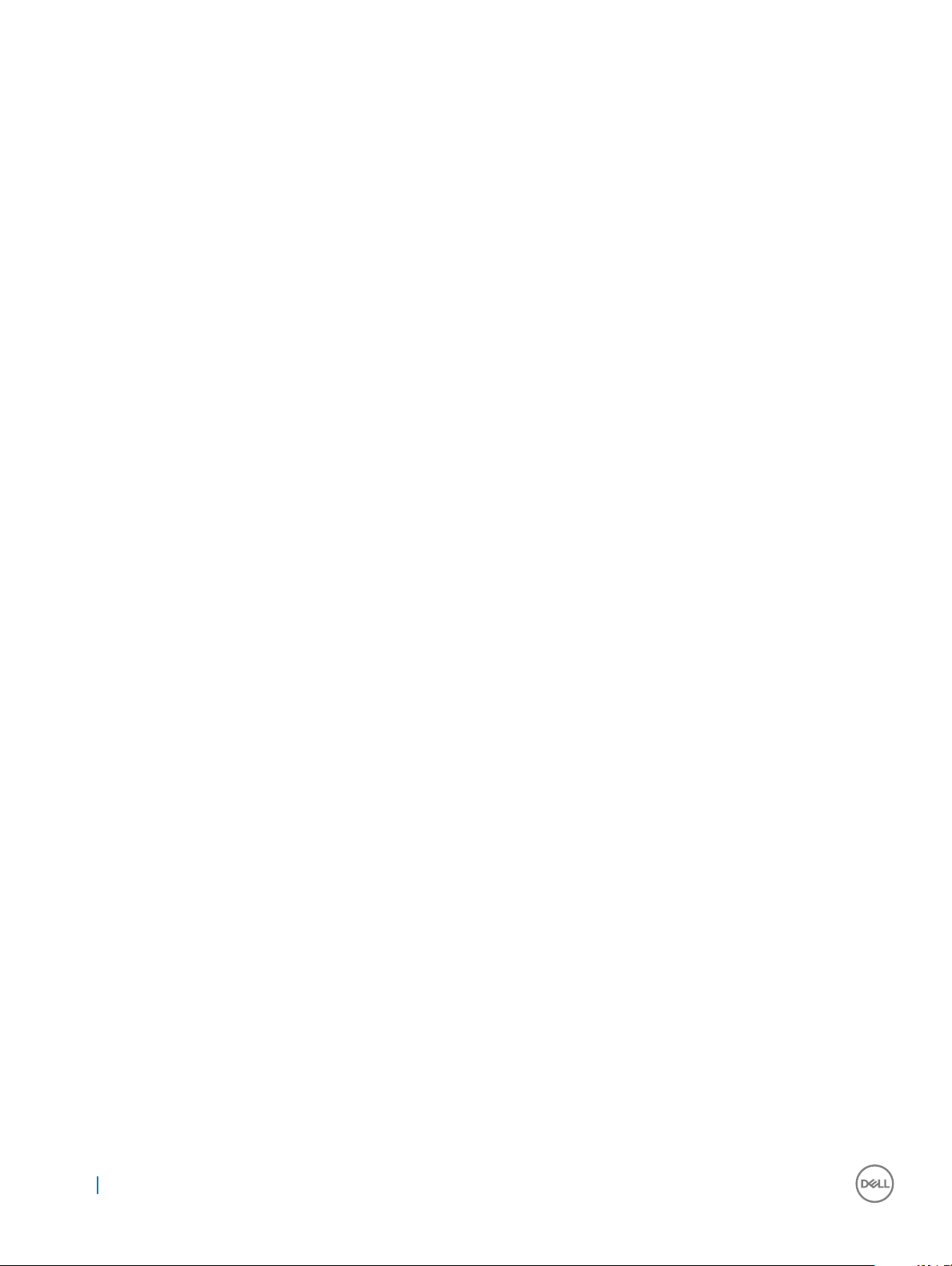
Minnemoduler...................................................................................................................................................................26
fjerne minnemodulen................................................................................................................................................. 26
Installere minnemoduler.............................................................................................................................................27
Tastatur..............................................................................................................................................................................27
Ta av tastaturrammen................................................................................................................................................27
Sette på tastaturrammen..........................................................................................................................................28
Fjerne tastaturet.........................................................................................................................................................28
Sette inn tastaturet....................................................................................................................................................30
Varmeavleder.....................................................................................................................................................................31
Ta ut varmeavlederenheten ...................................................................................................................................... 31
Sette inn ......................................................................................................................................................................31
Systemvifte.......................................................................................................................................................................32
Ta ut systemviften......................................................................................................................................................32
Sette inn systemviften...............................................................................................................................................33
Strømkontaktport............................................................................................................................................................ 33
Ta ut strømkontaktporten......................................................................................................................................... 33
Sette inn strømkontaktporten.................................................................................................................................. 34
Kabinettramme.................................................................................................................................................................35
Fjerne kabinettrammen............................................................................................................................................. 35
Installere kabinettrammen.........................................................................................................................................36
Hovedkort......................................................................................................................................................................... 37
Ta ut hovedkortet....................................................................................................................................................... 37
Sette inn hovedkortet................................................................................................................................................40
Smartkort-modul...............................................................................................................................................................41
Fjern smartkort-leserkortet....................................................................................................................................... 41
Sette inn smartkort-leserkortet................................................................................................................................42
Høyttaler........................................................................................................................................................................... 43
Fjerne høyttaleren......................................................................................................................................................43
Installere en høyttaler................................................................................................................................................ 44
Skjermenhet......................................................................................................................................................................44
Ta av skjermenheten..................................................................................................................................................44
Montere skjermenheten............................................................................................................................................ 48
Skjermramme....................................................................................................................................................................49
Ta av skjermrammen..................................................................................................................................................49
Montere skjermrammen............................................................................................................................................50
Skjermhengseldeksel....................................................................................................................................................... 50
Ta av skjermehengseldekselet..................................................................................................................................50
Sette på skjermhengseldekselet............................................................................................................................... 51
Skjermhengsler..................................................................................................................................................................51
Fjerne skjermhengselet.............................................................................................................................................. 51
Sette på skjermhengselet......................................................................................................................................... 52
Skjermpanel...................................................................................................................................................................... 53
Ta av skjermpanelet...................................................................................................................................................53
Installer skjermpanelet...............................................................................................................................................54
eDP-kabel......................................................................................................................................................................... 55
Fjerne eDP-kabelen................................................................................................................................................... 55
Sette inn eDP-kabelen...............................................................................................................................................56
Innholdsfortegnelse
4
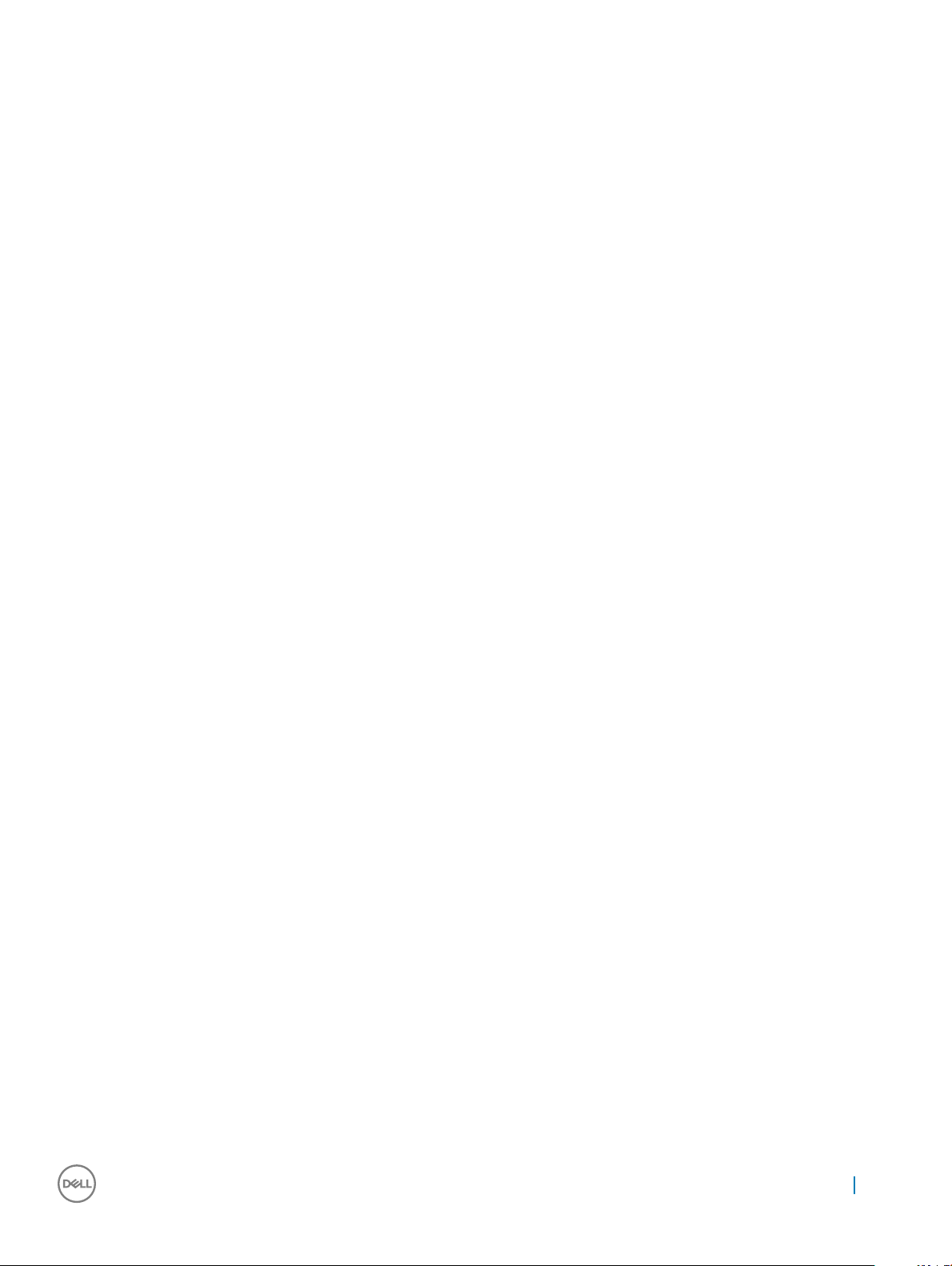
Skjermens bakdeksel-enhet............................................................................................................................................56
Ta ut skjermens bakdekselenhet..............................................................................................................................56
Sette på skjermens bakdekselenhet........................................................................................................................57
Kamera.............................................................................................................................................................................. 57
Fjerne kameraet..........................................................................................................................................................57
Montere kameraet..................................................................................................................................................... 58
Håndleddstøtte.................................................................................................................................................................59
Slik fjerner du håndleddstøtten................................................................................................................................59
Montere håndleddstøtten......................................................................................................................................... 60
4 Teknologi og komponenter............................................................................................................................61
Strømadapter.................................................................................................................................................................... 61
Prosessorer........................................................................................................................................................................61
Skylake-prosessor.......................................................................................................................................................61
Kaby Lake - 7. generasjons Intel Core prosessorer................................................................................................ 62
Identisere prosessorer i Windows 10..................................................................................................................... 63
Kontrollere prosessorbruk i Oppgavebehandling....................................................................................................63
Kontrollere prosessorbruk i ressursskjermen.......................................................................................................... 64
Brikkesett..........................................................................................................................................................................64
Intel-brikkesettdrivere................................................................................................................................................64
Nedlasting av brikkesettdriveren..............................................................................................................................65
Identisere brikkesettet i Device Manager på Windows 10..................................................................................65
Graske alternativer........................................................................................................................................................ 66
Intel HD-grakkdrivere.............................................................................................................................................. 66
Laste ned drivere....................................................................................................................................................... 66
Skjermalternativer............................................................................................................................................................67
Identisere skjermadapteren.....................................................................................................................................67
Endre skjermoppløsningen........................................................................................................................................ 67
Rotere skjermen......................................................................................................................................................... 68
Justere lysstyrken i Windows 10.............................................................................................................................. 68
Rengjøre skjermen..................................................................................................................................................... 69
Bruke berøringsskjermen i Windows 10...................................................................................................................69
Tilkoble til eksterne skjermenheter..........................................................................................................................69
Realtek ALC3246 Waves MaxxAudio Pro-kontroller....................................................................................................70
Laste ned lyddriveren.................................................................................................................................................70
Identisere lydkontroll i Windows 10........................................................................................................................ 70
Endre lydinnstillinger..................................................................................................................................................70
WLAN-kort........................................................................................................................................................................ 71
Sikker oppstart (skjermalternativer).........................................................................................................................71
Harddiskalternativer......................................................................................................................................................... 72
Identisere harddisken i Windows 10....................................................................................................................... 72
Identisere harddisken i BIOS................................................................................................................................... 72
Kamerafunksjoner............................................................................................................................................................ 72
Identisere kameraet i Device Manager på Windows 10.......................................................................................73
Start kameraet (Windows 7, 8.1 og 10).................................................................................................................... 73
Starte kameraprogrammet........................................................................................................................................73
Minnefunksjoner...............................................................................................................................................................74
Innholdsfortegnelse
5
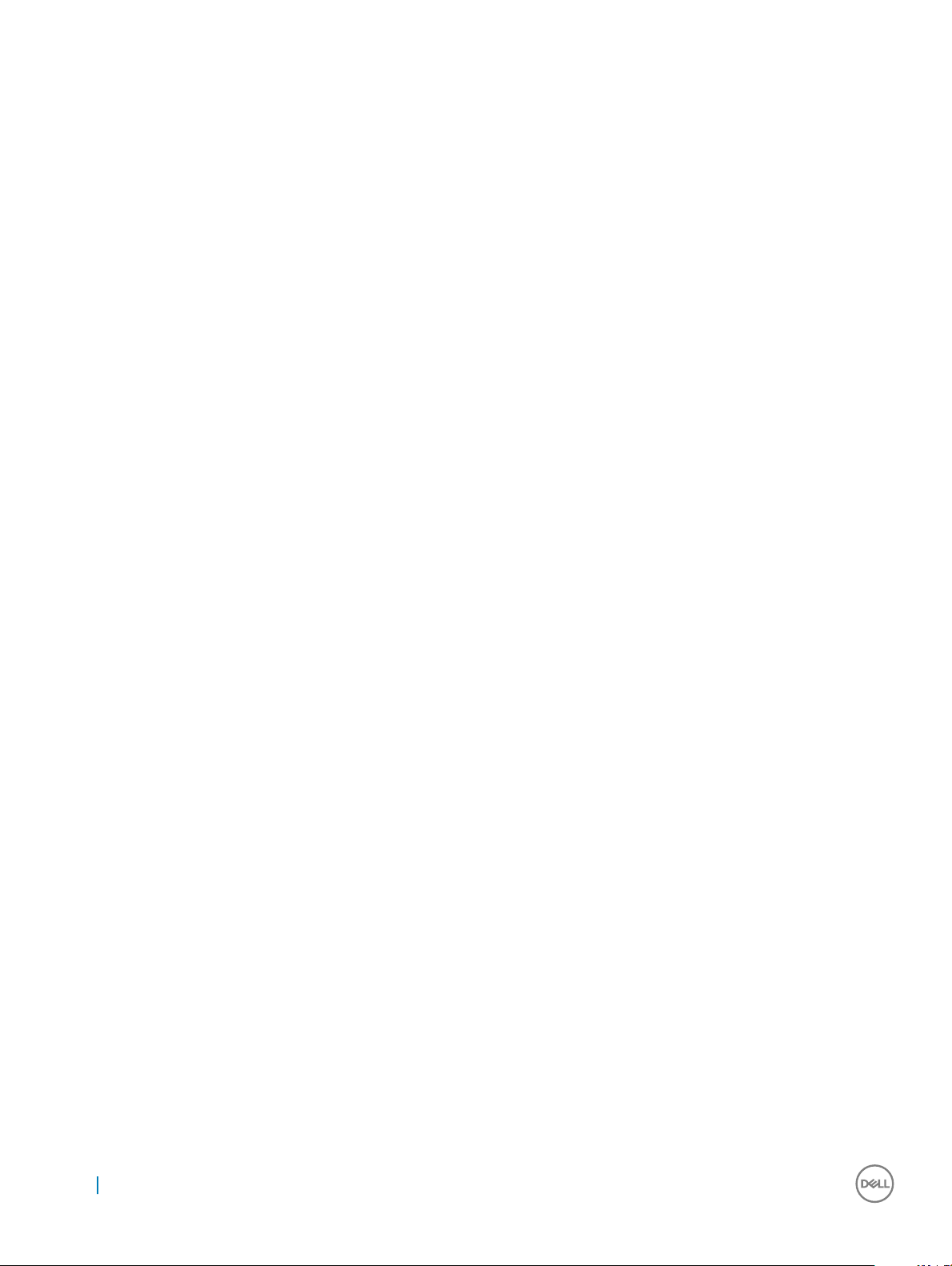
Kontrollere systemminnet i Windows 10..................................................................................................................75
Kontrollere systemminnet i System Setup (Systemoppsett) (BIOS).................................................................. 75
Teste minnet ved bruk av ePSA............................................................................................................................... 75
Realtek HD-lyddrivere......................................................................................................................................................75
Thunderbolt over type-C................................................................................................................................................ 76
Thunderbolt 3 over type-C.......................................................................................................................................76
Hovedfunksjoner i Thunderbolt 3 over USB type-C..............................................................................................76
Thunderbolt-ikoner.....................................................................................................................................................77
5 Alternativer i systemoppsett........................................................................................................................ 78
Oppstartsrekkefølge........................................................................................................................................................ 78
Navigeringstaster.............................................................................................................................................................79
Oversikt over Systemoppsett.........................................................................................................................................79
Tilgang til System Setup (Systemoppsett)...................................................................................................................79
Generelt (skjermalternativer)......................................................................................................................................... 80
Systemkongurasjon (skjermalternativer).................................................................................................................... 80
Video (skjermalternativer)...............................................................................................................................................82
Sikkerhetskjermalternativer............................................................................................................................................ 82
Sikker oppstart (skjermalternativer)..............................................................................................................................84
Intel Software Guard Extensions....................................................................................................................................85
Ytelse (skjermalternativer)..............................................................................................................................................85
Strømstyring (skjermalternativer)..................................................................................................................................86
POST-atferd (skjermalternativer)...................................................................................................................................87
Støtte for virtualisering (skjermalternativer)................................................................................................................ 89
Trådløst (skjermalternativer)...........................................................................................................................................89
Vedlikehold (skjermalternativer).....................................................................................................................................89
Systemlogg (skjermalternativer)....................................................................................................................................90
Oppdatere BIOS i Windows............................................................................................................................................ 90
Oppdatere systemets BIOS ved hjelp av en USB-ashstasjon...................................................................................91
System- og oppsettpassord........................................................................................................................................... 92
Tilordne et system- og oppsettpassord.................................................................................................................. 92
Slette eller endre et eksisterende system og/eller installasjonspassord..............................................................92
6 Tekniske spesikasjoner...............................................................................................................................94
Systemspesikasjoner.....................................................................................................................................................94
Prosessorspesikasjoner.................................................................................................................................................95
Minnespesikasjoner....................................................................................................................................................... 95
Lagringsspesikasjoner................................................................................................................................................... 95
Lydspesikasjoner............................................................................................................................................................ 96
Videospesikasjoner........................................................................................................................................................ 96
Kameraspesikasjoner.....................................................................................................................................................96
Kommunikasjonsspesikasjoner......................................................................................................................................97
Port- og kontaktspesikasjoner......................................................................................................................................97
Kontaktløst SmartCard-spesikasjoner.........................................................................................................................98
Skjermspesikasjoner...................................................................................................................................................... 98
Tastaturspesikasjoner....................................................................................................................................................99
Styreplatespesikasjoner................................................................................................................................................ 99
Innholdsfortegnelse
6
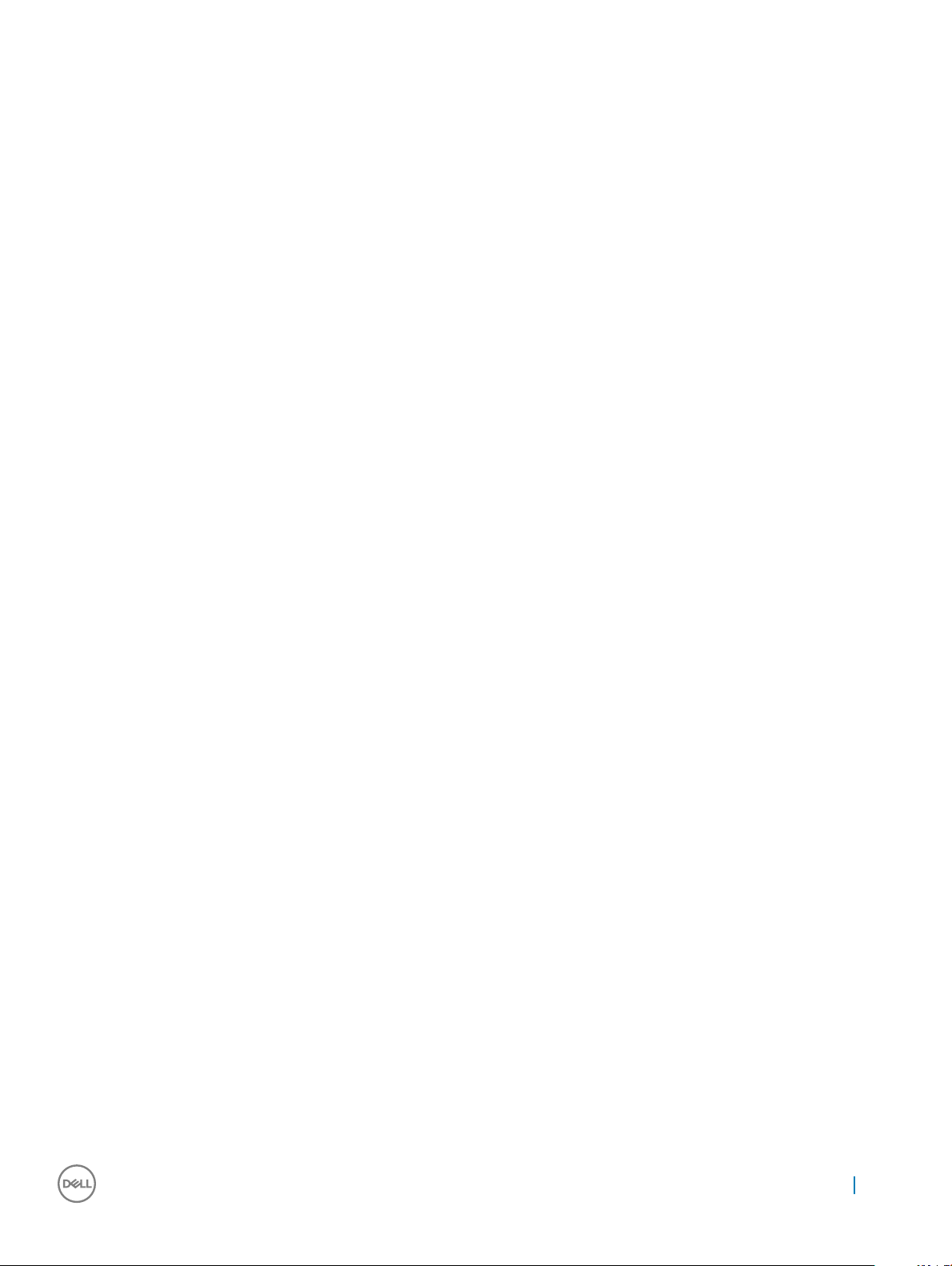
Batterispesikasjoner.....................................................................................................................................................100
AC-adapterspesikasjoner.............................................................................................................................................101
Fysiske egenskaper.........................................................................................................................................................101
Miljøspesikasjoner......................................................................................................................................................... 101
7 Diagnostikk.................................................................................................................................................103
Enhanced Pre-Boot System Assessment (ePSA)-diagnostikk.................................................................................103
Enhetsstatuslamper....................................................................................................................................................... 104
Batteristatuslamper........................................................................................................................................................105
8 Feilsøking................................................................................................................................................... 106
Dell Enhanced Pre-Boot System Assessment – ePSA-diagnostikk 3.0..................................................................106
Kjøre ePSA-diagnostikk...........................................................................................................................................106
Tilbakestille sanntidsklokken (RTC)..............................................................................................................................106
9 Kontakte Dell..............................................................................................................................................108
Innholdsfortegnelse 7
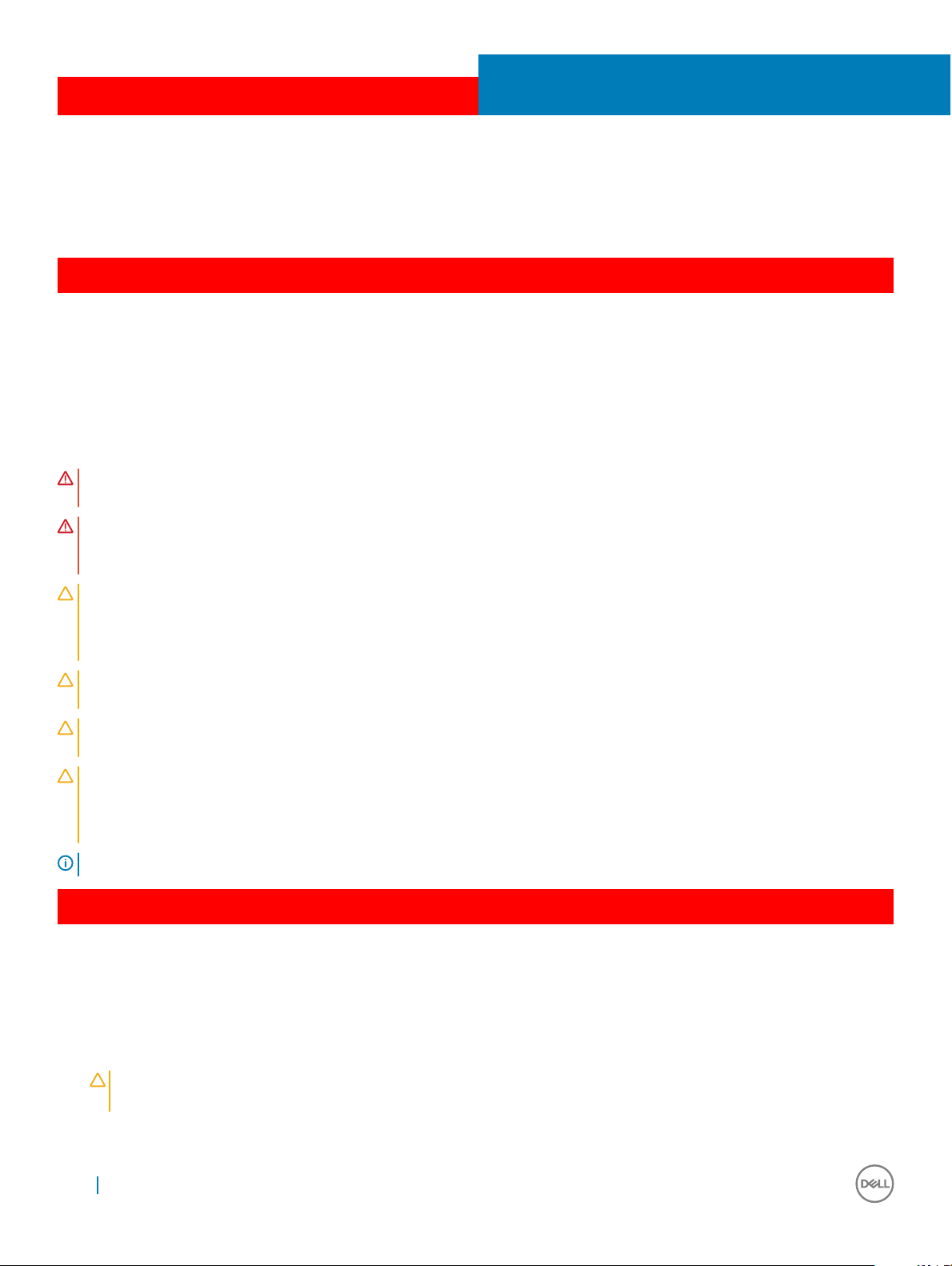
GUID-9CCD6D90-C1D1-427F-9E77-D4F83F3AD2B6
Arbeide på datamaskinen
GUID-6678B449-E61B-463B-A9D1-AB5A04B63651
Sikkerhetsanvisninger
Følg disse retningslinjene for sikkerhet for å verne om din egen sikkerhet og beskytte datamaskinen mot mulig skade. Med mindre annet er
angitt, forutsetter hver av veiledningene i dette dokumentet følgende:
• Du har lest sikkerhetsanvisningene som fulgte med datamaskinen.
• En komponent kan byttes ut eller--hvis enheten er kjøpt separat--settes inn ved å utføre trinnene for demontering av komponenten i
motsatt rekkefølge.
ADVARSEL: Koble fra alle strømkilder før du åpner datamaskindekselet eller paneler. Når du er ferdig med arbeidet inni
datamaskinen, setter du plass alle deksler, paneler og skruer før du kobler til strømkilden.
ADVARSEL: Før du arbeider inne i datamaskinen, må du lese sikkerhetsinformasjonen som fulgte med datamaskinen. Hvis du vil
ha mer informasjon om sikkerhet, kan du gå til hjemmesiden for overholdelse av forskrifter (Regulatory Compliance) på
www.dell.com/regulatory_compliance.
1
FORSIKTIG: Mange reparasjoner kan bare utføres av en sertisert servicetekniker. Du må bare gjennomføre feilsøking og enkle
reparasjoner som beskrevet i produktdokumentasjonen, eller som anvist på Internett eller av telefon- og kundestøtteteamet.
Skade forårsaket av servicearbeid som ikke er godkjent av Dell, dekkes ikke av garantien. Les og følg sikkerhetsopplysningene
som ble levert sammen med produktet.
FORSIKTIG: Unngå elektrostatisk utlading ved å sørge for at du er jordet. Dette gjør du ved å bruke en jordingsreim rundt
håndleddet, eller ved jevnlig å berøre en jordet, umalt metallate før du håndterer deler inne i datamaskinen.
FORSIKTIG: Vær forsiktig ved håndtering av komponenter og kort. Berør ikke komponentene eller kontaktene på et kort. Hold
kortet i kantene eller monteringsbeslaget av metall. Hold komponenter ved å ta tak i kantene, ikke i pinnene.
FORSIKTIG: Når du kobler fra en kabel, må du trekke i kontakten eller i strekkavlastningsløkken og ikke i selve kabelen. Noen
kabler har kontakter med låsetapper. Hvis du skal koble fra en slik kabel, trykker du inn låsetappene før du kobler fra kabelen. Når
koblingene trekkes fra hverandre, skal de holdes på rett linje for å unngå at pinnene på koblingene blir bøyd. Før du kobler til en
kabel, må du også passe på at begge koblingene vender riktig vei og er på linje.
MERK: Fargen på datamaskinen og enkelte komponenter kan se annerledes ut enn i dette dokumentet.
GUID-82258B8D-DC8F-4D55-97C8-3CEC2FB560A4
Før du foretar arbeid inne i datamaskinen
1 Pass på at arbeidsunderlaget er plant og rent, slik at du unngår riper i datamaskindekselet.
2 Slå av datamaskinen.
3 Hvis datamaskinen er koblet til en forankringsstasjon, frakoble denne.
4 Koble alle nettverkskabler fra datamaskinen, dersom dette er tilgjengelig.
FORSIKTIG
datamaskinen.
5 Trekk strømledningen for datamaskinen, samt alle tilkoblede enheter, ut av de respektive elektriske stikkontaktene.
8 Arbeide på datamaskinen
: Hvis datamaskinen har en RJ45-port, koble fra nettverkskabelen ved først å trekke ut kabelen fra
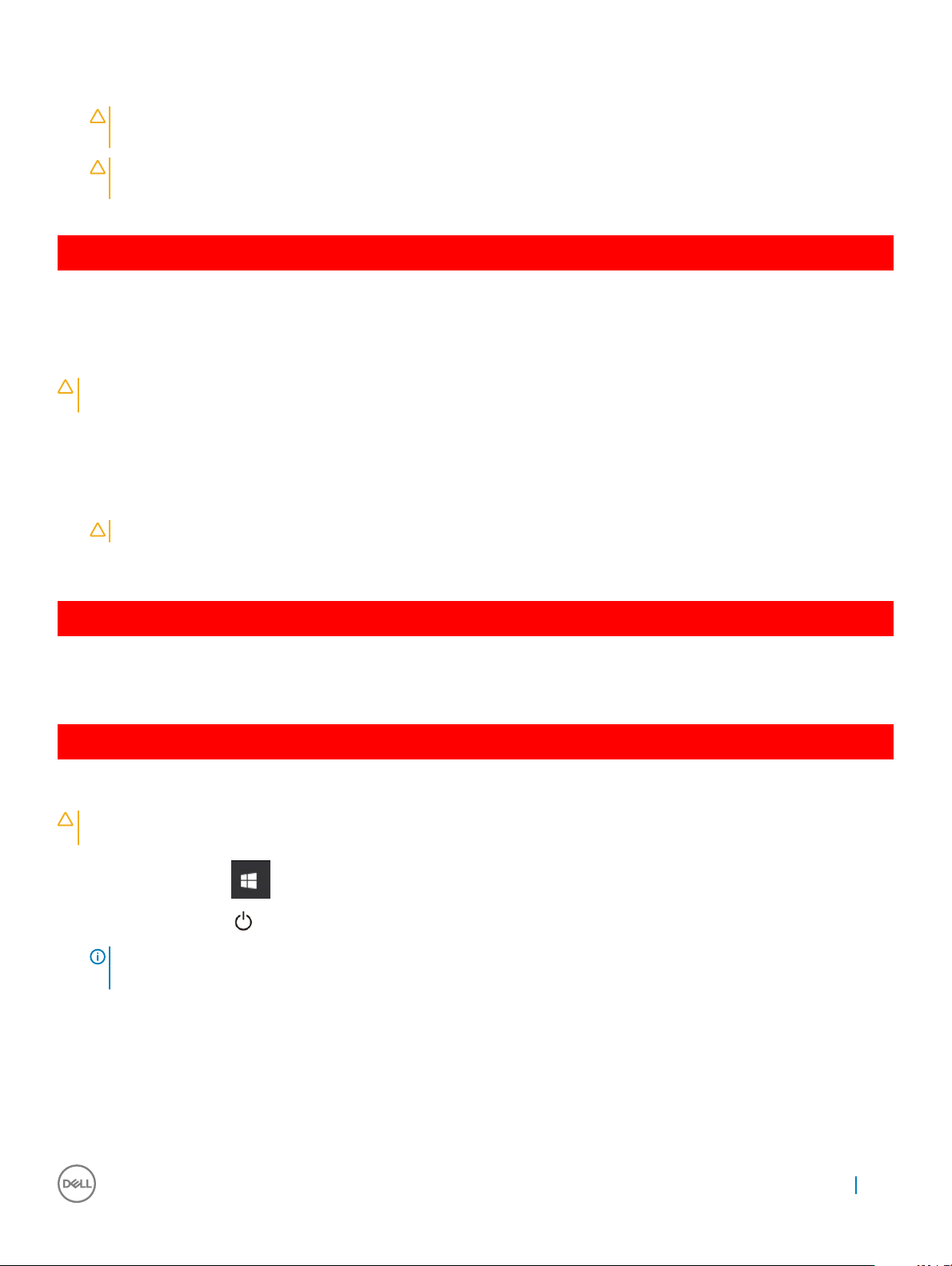
6 Åpne skjermen.
7 Trykk og hold inne av- og på-knappen i noen sekunder for å jorde hovedkortet.
FORSIKTIG: Trekk alltid ut strømledningen til datamaskinen fra stikkontakten før du utfører trinn 8, for å unngå elektrisk
støt.
FORSIKTIG: Unngå elektrostatisk utlading. Forbind deg selv til jord med en jordingsstropp rundt håndleddet eller berør med
jevne mellomrom en umalt metallate samtidig som du berører en kontakt på baksiden av datamaskinen.
8 Ta alle installerte ExpressCard- eller Smart-kort ut av de aktuelle sporene.
GUID-44E70DF4-10EF-4B31-835C-0CB24976C844
Etter at du har arbeidet inne i datamaskinen
Når du er ferdig med å sette alt tilbake, må du passe på at du kobler til eventuelle eksterne enheter, kort og kabler før du slår på
datamaskinen.
FORSIKTIG: For å unngå skade på datamaskinen må du kun bruke batteriet som er laget for denne bestemte Dell-datamaskinen.
Ikke bruk batterier som er laget for andre Dell-datamaskiner.
1 Sett inn batteriet.
2 Sett på bunndekselet.
3 Koble til eksternt utstyr, for eksempel portreplikator eller mediebase, og sett inn igjen eventuelle kort, som ExpressCard.
4 Koble telefon- og nettverkskablene til datamaskinen.
FORSIKTIG
5 Koble til datamaskinen og alle tilkoblede enheter i strømuttakene.
6 Slå på datamaskinen.
GUID-52C8386F-7013-4A8E-912D-2DF589CA6CA4
: Hvis du skal koble til en nettverkskabel, kobles først kabelen til nettverksenheten og deretter til datamaskinen.
Slå av datamaskinen
GUID-B70C8BD7-328C-424F-8DF4-80728A0080AB
Slå av datamaskinen — Windows 10
FORSIKTIG
miste data.
Klikk eller trykk raskt på .
1
2 Klikk eller trykk raskt på , og deretter klikker eller trykker du raskt på Slå av.
: Lagre og lukk alle åpne ler og avslutt eventuelle åpne programmer før du slår av datamaskinen hvis du vil unngå å
: Forsikre deg om at datamaskinen og alt tilkoblet utstyr er slått av. Hvis datamaskinen og tilkoblet utstyr ikke ble slått
MERK
av automatisk da du slo av operativsystemet, må du trykke og holde inne strømknappen i ca. 6 sekunder for å slå dem av.
Arbeide på datamaskinen 9
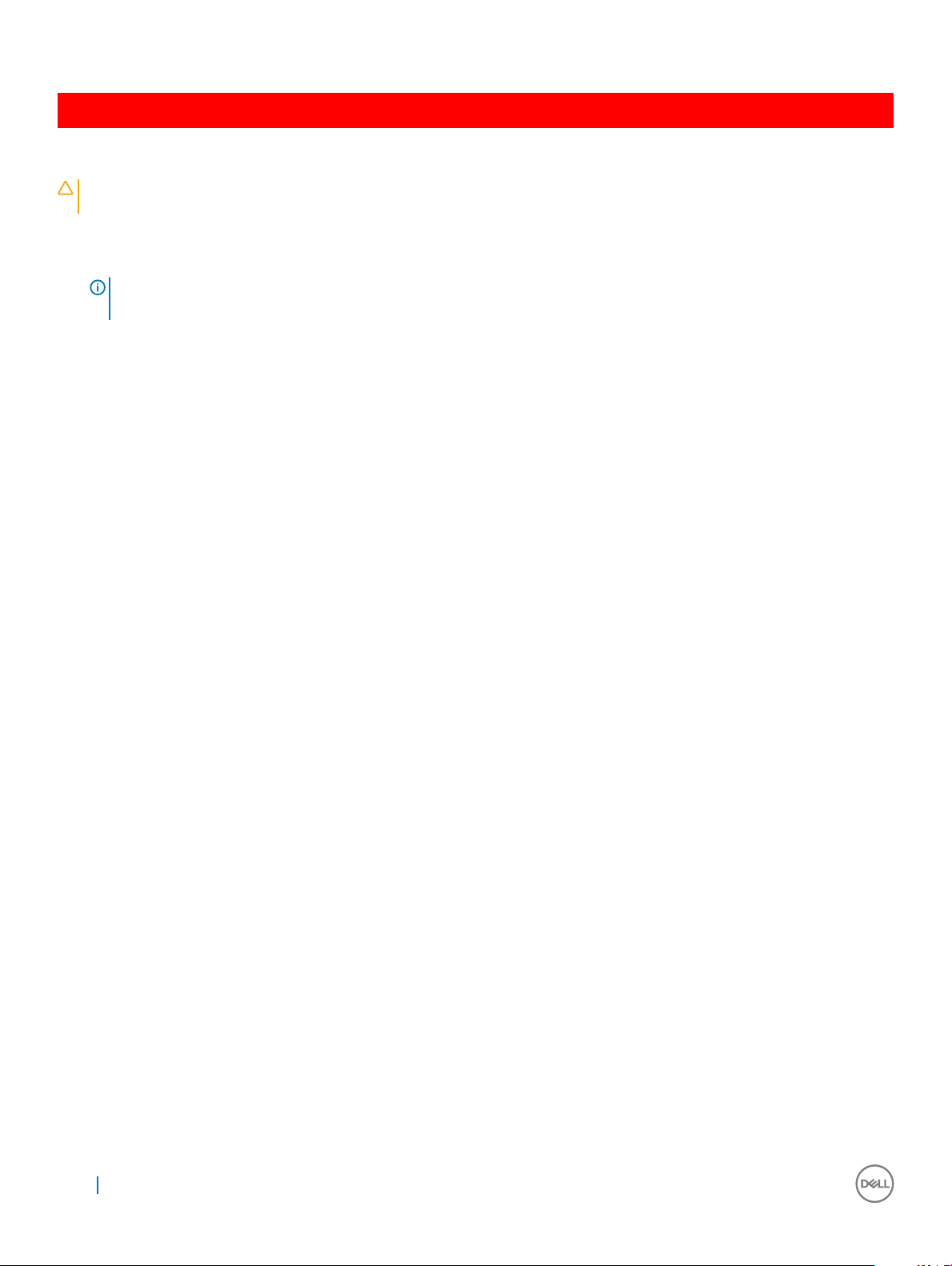
GUID-8CC3ED6C-E9FF-44B2-B71A-231B2D871043
Slå av datamaskinen — Windows 7
FORSIKTIG: Lagre og lukk alle åpne ler og avslutt eventuelle åpne programmer før du slår av datamaskinen hvis du vil unngå å
miste data.
1 Klikk på Start.
2 Klikk på Shut down (Slå av).
MERK: Forsikre deg om at datamaskinen og alt tilkoblet utstyr er slått av. Hvis datamaskinen og tilkoblet utstyr ikke ble slått
av automatisk da du slo av operativsystemet, må du trykke og holde inne strømknappen i ca. 6 sekunder for å slå dem av.
10 Arbeide på datamaskinen
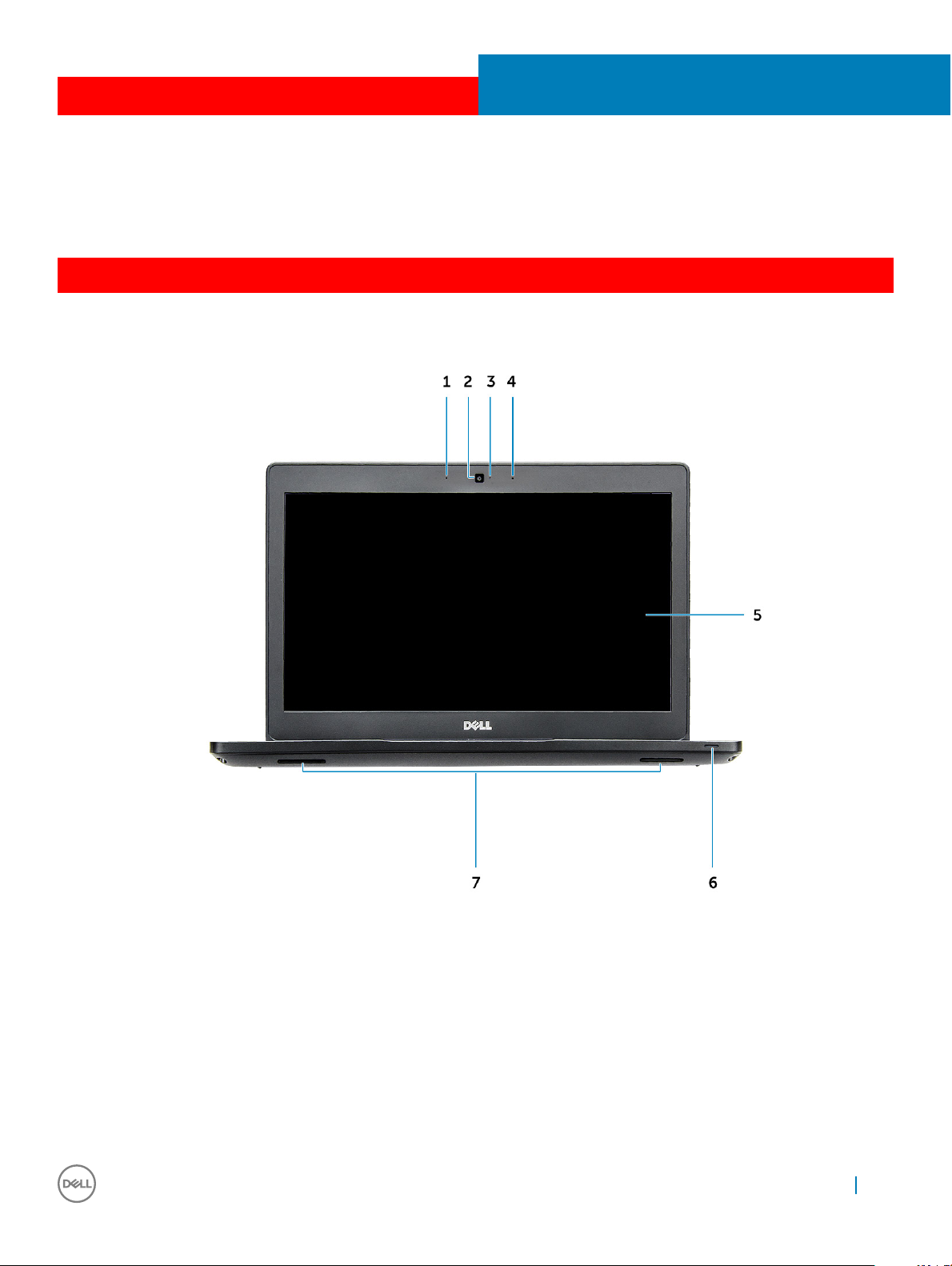
GUID-076A7F22-66B8-49D8-A1CA-C8521FB1FBCD
GUID-C704E1F4-F4F4-43C8-87F2-EC6CA33E92DB
Systemet sett forfra
2
Visning av kabinett
Figur 1. Sett forfra
1 Dobbel array-mikrofon
2 Kamera
3 statuslampe for kamera
4 Dobbel array-mikrofon
5 Skjerm
6 Batteri- og ladestatuslys
7 Høyttaler
Visning av kabinett 11
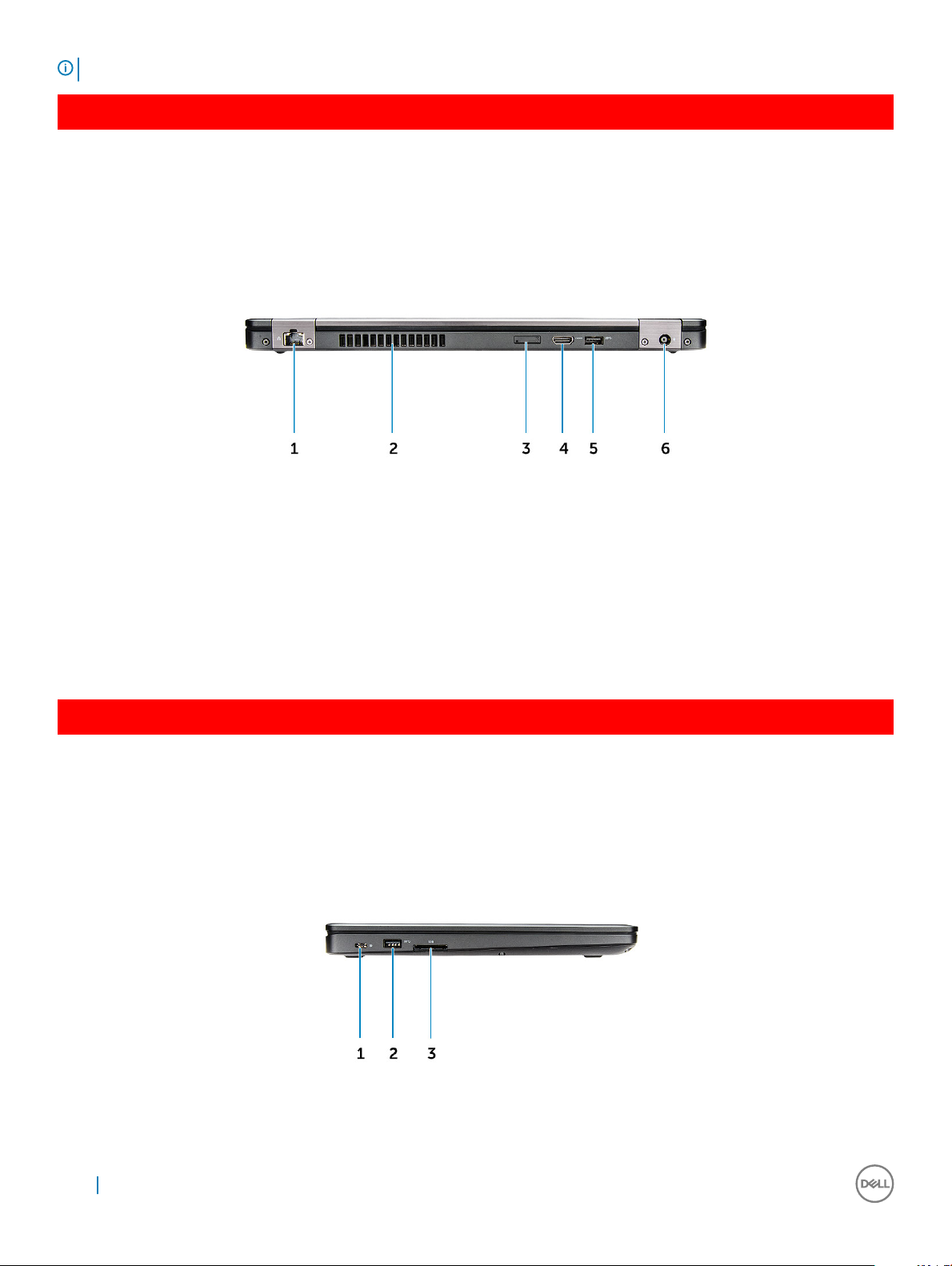
MERK: Latitude 5480-datamaskinen har også en valgfri IR-kameramodul.
GUID-8BC854BE-E7DE-47CA-A9A4-1B93C6CA71E6
Systemet sett bakfra
Figur 2. Sett bakfra
1 Nettverksport
2 Vifteventil
3 Spor for microSD-kort (tilleggsutstyr)
4 HDMI-post
5 USB 3.1 Gen 1-port
6 Strømkontaktport
GUID-4436A27F-0EE0-4694-BC30-4E64FF743052
Systemet sett fra siden (venstre)
Figur 3. Sett fra venstre side
12
Visning av kabinett
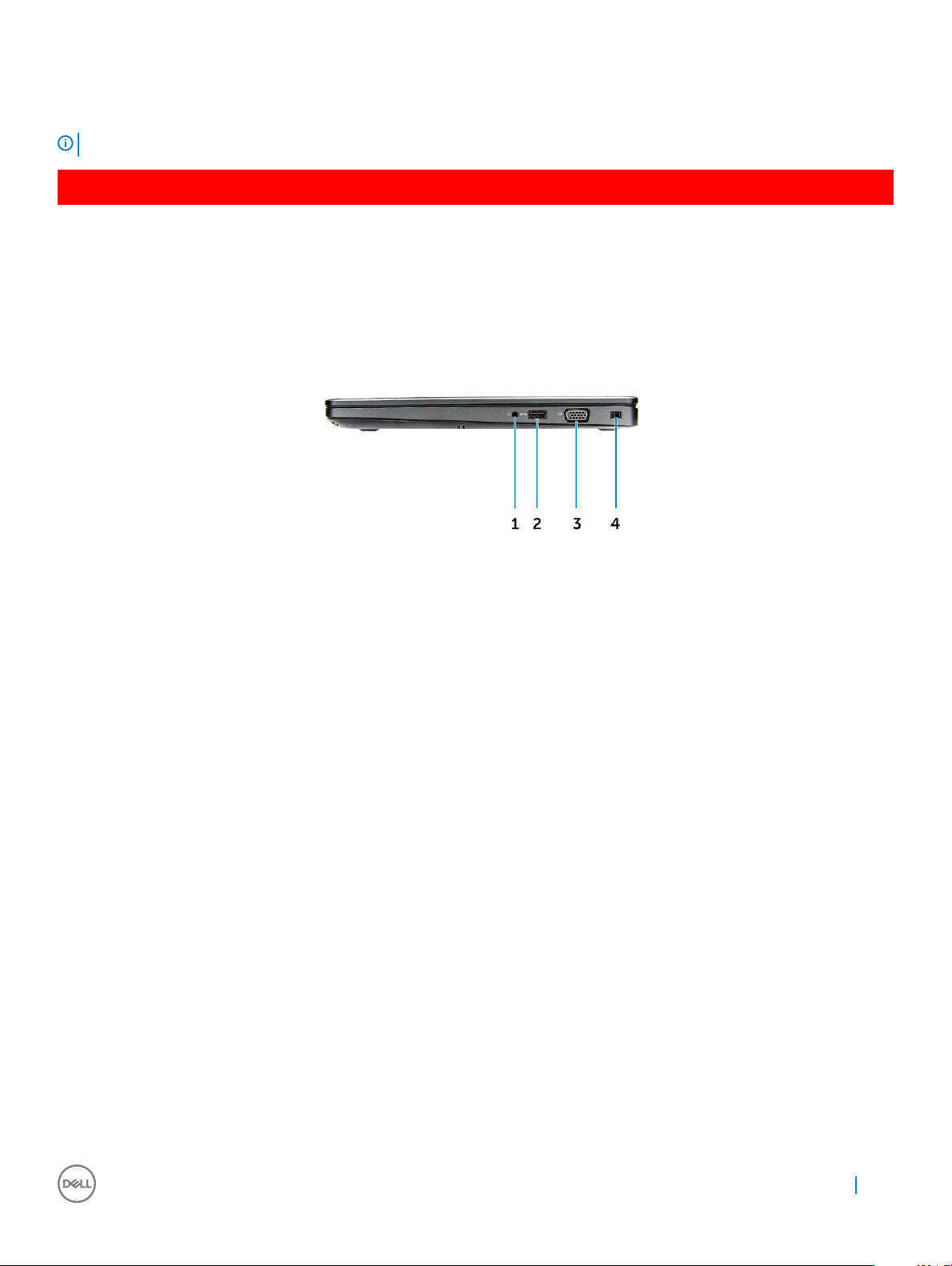
1 Type-C-kontakt/DisplayPort eller USB 3.1 Gen 1 / Thunderbolt 3 (tilleggsutstyr)
2 USB 3.1 Gen 1-port
3 SD-kortleser
MERK: Latitude 5480-datamaskinen har også en valgfri smartkortleser.
GUID-DD54F0B8-F526-462A-B941-E5593E5AE19D
Systemet sett fra siden (høyre)
Figur 4. Sett fra høyre side
1 Hodesett-/mikrofonport
2 USB 3.1 Gen 1-port med PowerShare
3 VGA-port
4 Spor til Noble Wedge-lås
Visning av kabinett
13
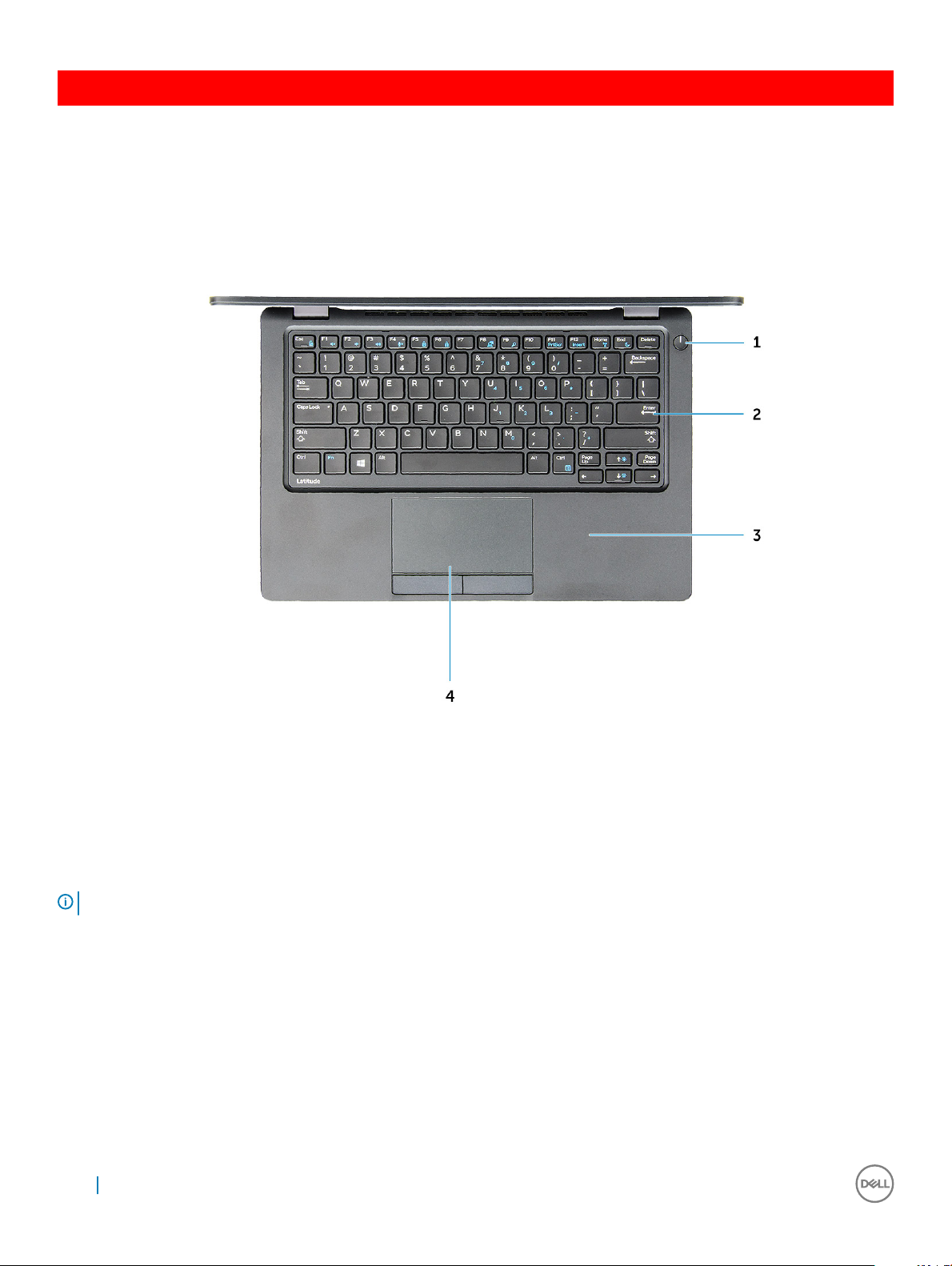
GUID-27113463-9217-4D26-A6DF-A4A931E39478
Systemet sett ovenfra
Figur 5. Sett ovenfra
1 LED for strømknapp/strømstatus
2 Tastatur
3 Håndleddstøtte
4 Styreplate
MERK
: Latitude 5480-datamaskinen har også en valgfri ngeravtrykksleser.
14 Visning av kabinett
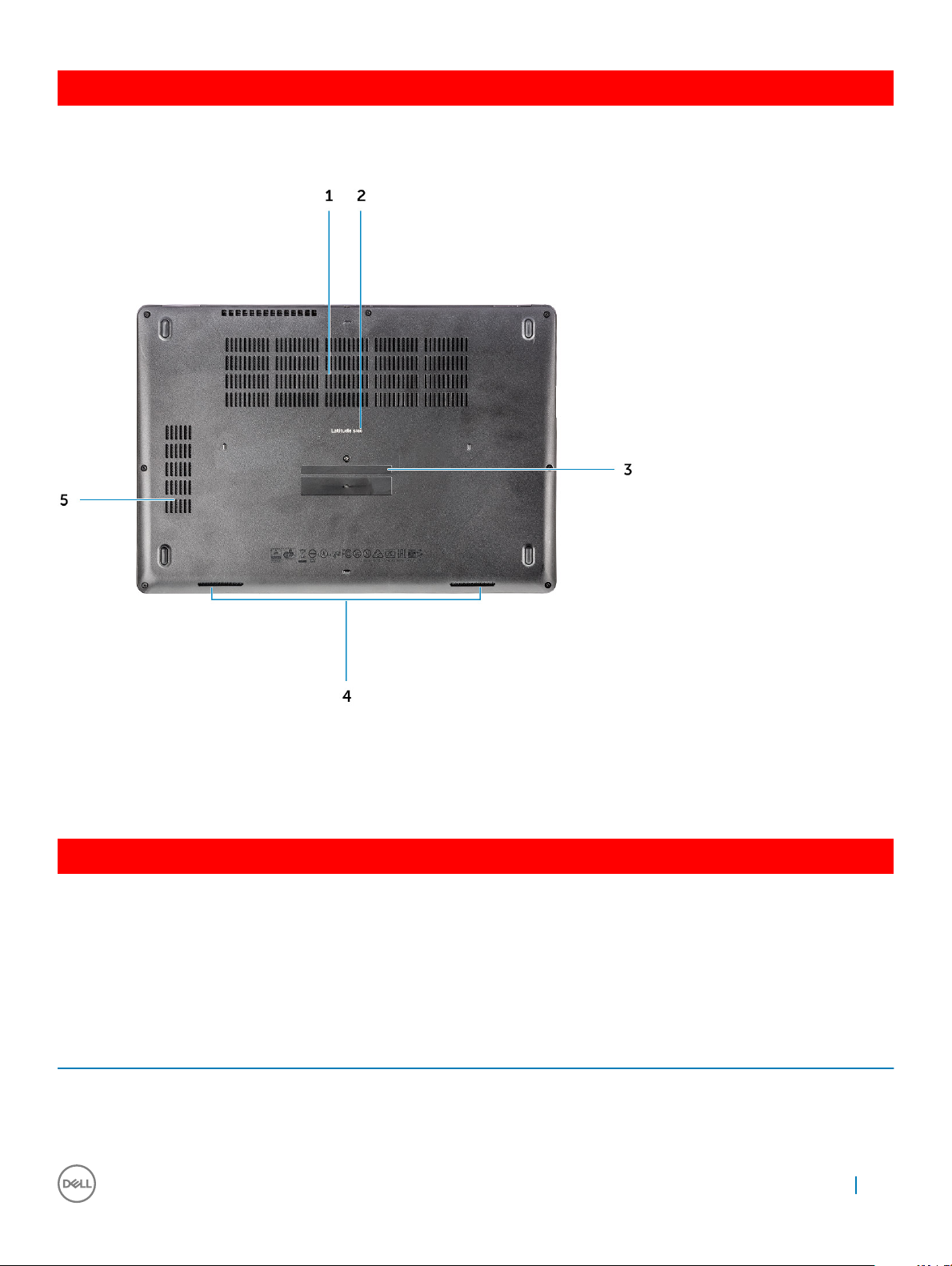
GUID-FDF7D663-1CEA-4E91-9BD9-E7F5A2CE0D40
Sett fra bunnen
1 Vifteventiler 2 Modellnavn
3 Servicemerke 4 Høyttaler
5 Vifteventil
GUID-46524BEA-659C-4FA6-8948-C45F3FE20885
Hurtigtast-kombinasjon
Noen taster på tastaturet har to symboler. Disse tastene kan brukes til å skrive alternative tegn eller til å utføre sekundære funksjoner. Trykk
på Skift og ønsket tast for å skrive inn det andre tegnet. Trykk på Fn og ønsket tast for å utføre sekundære funksjoner.
Følgende tabell viser funksjonene for hurtigtast-kombinasjonen:
Tabell 1. Hurtigtast-kombinasjon
Funksjoner Funksjon
Fn+F1 Demp lyden
Fn+F2 Reduser lydstyrken
Fn+F3 Øk lydstyrken
Visning av kabinett 15
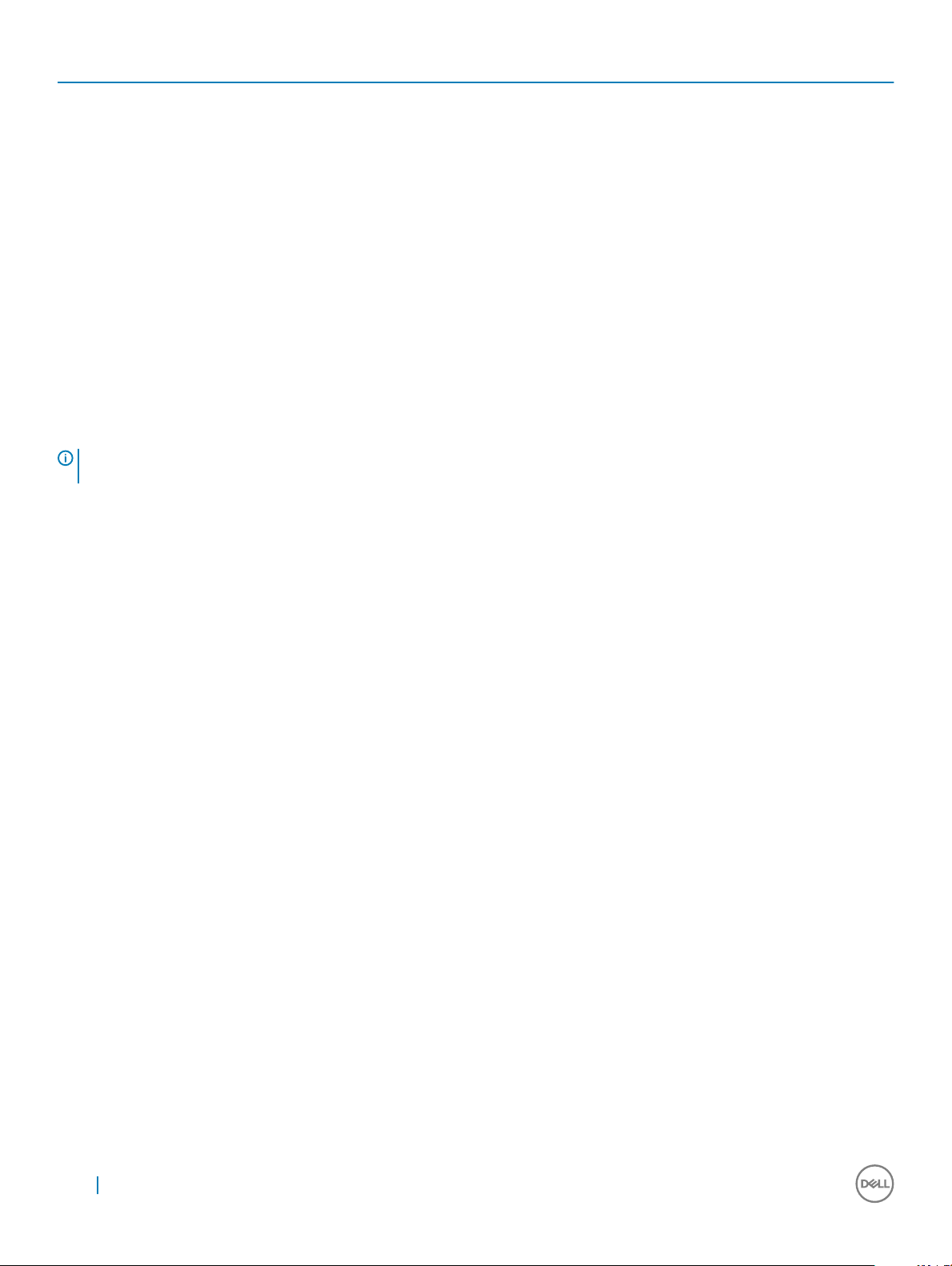
Funksjoner Funksjon
Fn+F4 Mikrofon uten lyd
Fn+F5 NUM Lock (låse tall)
Fn+F6 Scroll Lock (låse rullefunksjon)
Fn+F8 Bytt til ekstern skjerm
Fn+F9 Søk
Fn+F10 (tilleggsutstyr) Øke lysstyrke for tastaturbaklys
Fn+F11 Reduser lysstyrken
Fn+F12 Øk lysstyrken
Fn+Esc Slå av/på Fn-tastelås
Fn+PrntScr Slå av/på trådløst nettverk
Fn+Insert Dvale
Fn+høyre pil Slutt
Fn + venstre pil Hjem
MERK: Du kan endre handlingen til hurtigtastene ved å trykke på Fn+Esc, eller ved å endre Function Key Behavior
(Funksjonstast-handling) i systemoppsettet.
16 Visning av kabinett
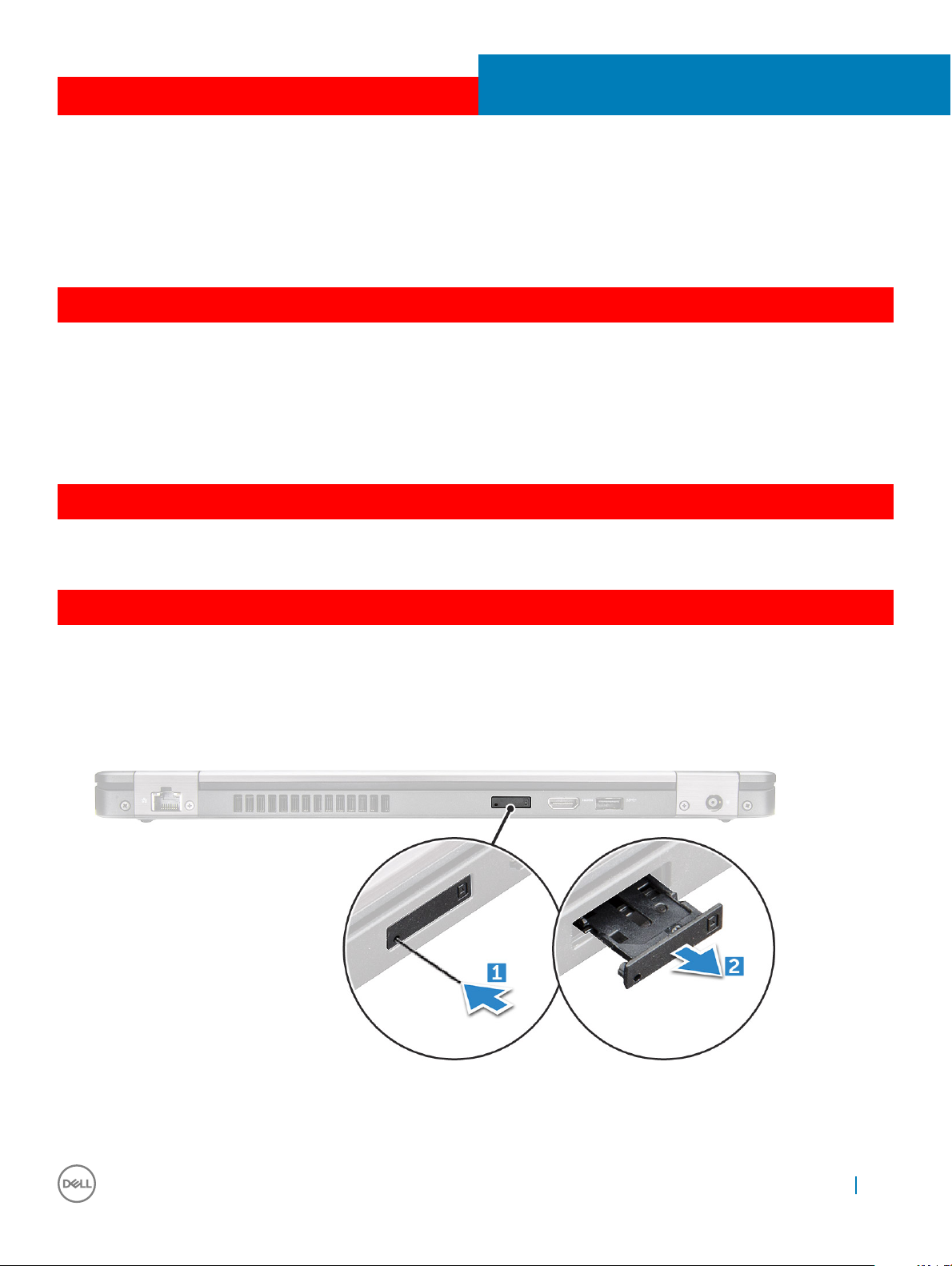
GUID-7AAAE6E7-9D06-4C20-82BF-728ABC2DF3EF
Ta ut og installere komponenter
Denne delen gir detaljert informasjon om hvordan du kan fjerne og installere komponentene i datamaskinen.
GUID-47F49C22-1B34-4F97-8A48-A42C1C806FC7
Anbefalte verktøy
Prosedyrene i dette dokumentet kan kreve at du bruker følgende verktøy:
• Stjerneskrujern nr. 0
• Stjerneskrujern nr. 1
• Liten plasspiss
GUID-8415CF53-F1E0-49C0-99EF-78E812ED7644
SIM-modul (Subscriber Identity Module)
3
GUID-B60E529B-4F7B-45A4-B667-79763588242A
Sette inn SIM (Subscriber Identity Module)-kortet
1 Sett inn en binders eller et verktøy for å fjerne SIM-kortet inn i nålhullet [1].
2 Trekk SIM-kortholderen for å fjerne den [2].
3 Sett SIM-kortet på SIM-kortholderen.
4 Skyv SIM-kortholderen inn i sporet til den klikker på plass.
Ta ut og installere komponenter 17
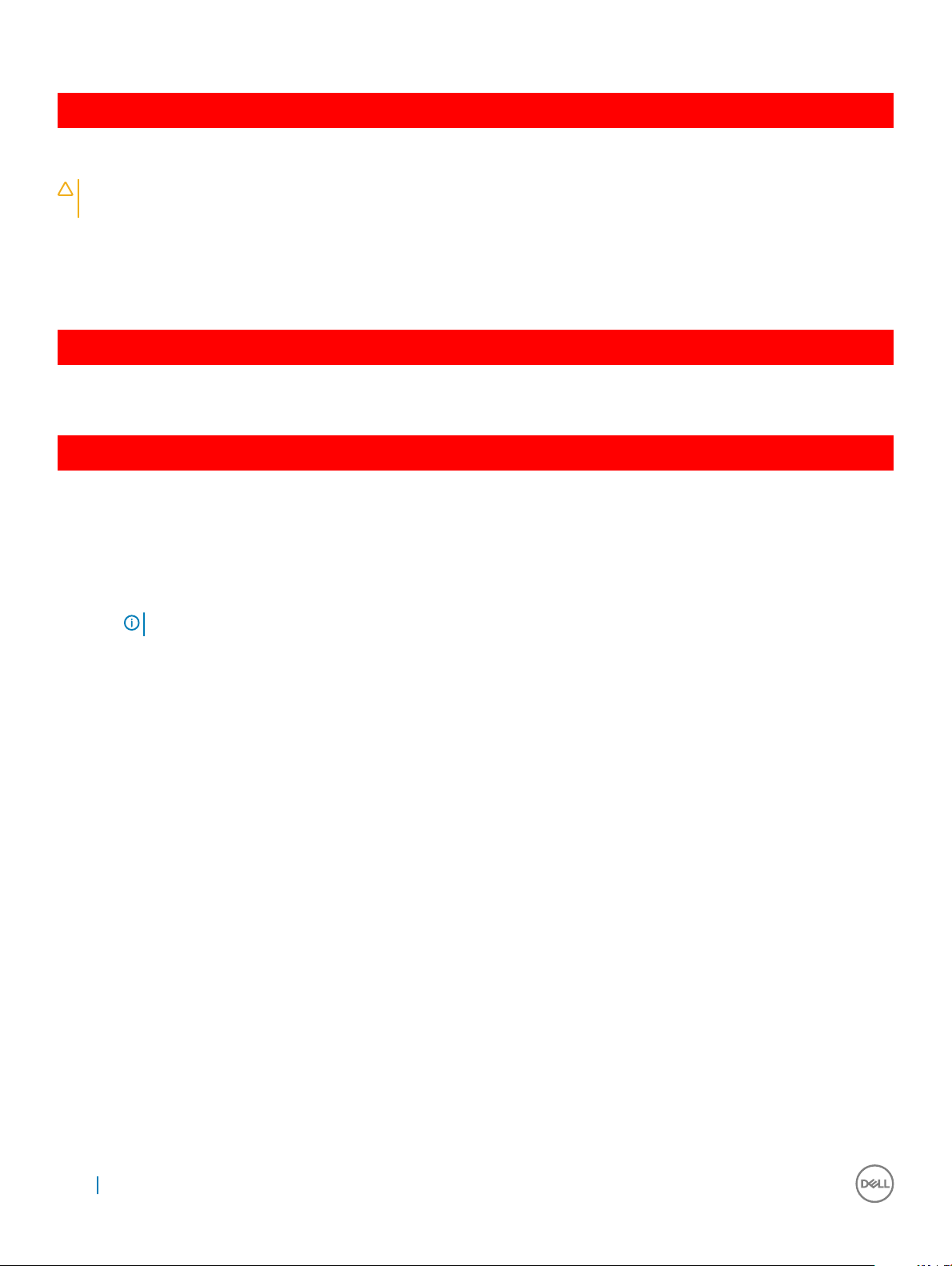
GUID-F756B8D6-3E2F-43AB-ABD3-9FF1E990F1C8
Ta ut SIM (Subscriber Identication Module)-kortet
FORSIKTIG: Fjerning av SIM-kortet når datamaskinen er på, kan føre til tap av data eller skader på kortet. Kontroller at
datamaskinen er slått av eller at nettverksfunksjonen er deaktivert.
1 Sett en binders eller et verktøy som brukes til å fjerne SIM-kortet, inn i det lille hullet på SIM-kortholderen.
2 Trekk SIM-kortholderen å fjerne den.
3 Ta SIM-kortet ut av SIM-kortholderen.
4 Trykk SIM-kortholderen ned i sporet helt til den låses på plass med et klikk.
GUID-DA12D285-BE8F-419A-BADD-8C7CE1AEEE1A
Bunndeksel
GUID-1A1FFC0F-932A-4FF2-8E1C-6A116DCF1D11
Fjerne bunndekslet
1 Følg prosedyren i Før du arbeider inne i datamaskinen.
2 Slik fjerner du bunndekselet:
a Løsne M2,5xL6,3-festeskruene som fester bunndekselet til datamaskinen [1].
b Løft bunndekselet fra kanten og ta bunndekselet ut av datamaskinen [2].
MERK
: Det kan hende du trenger en plastspiss for å lirke bunndekselet fra kanten.
18 Ta ut og installere komponenter
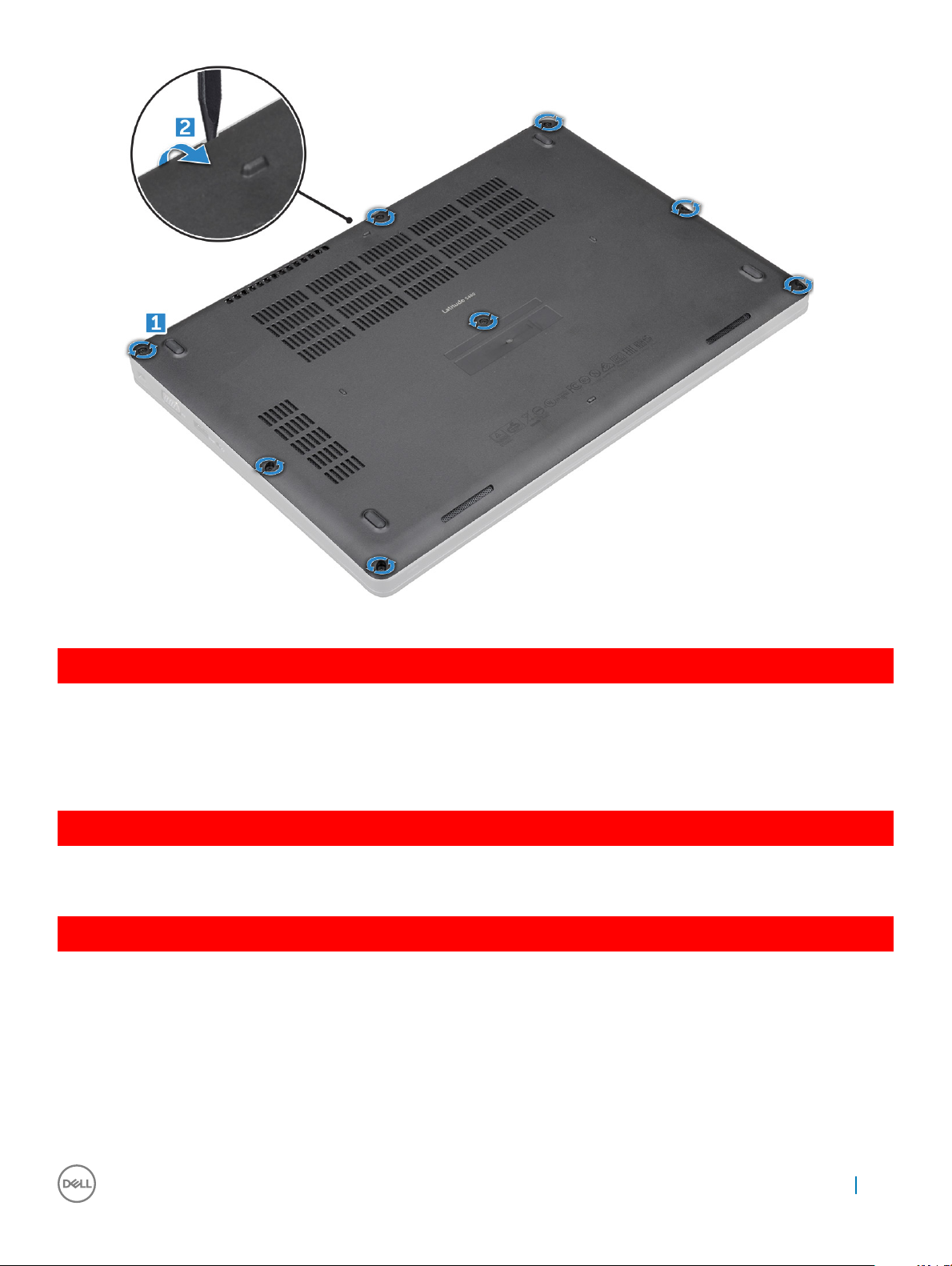
GUID-D70ABEB0-6F90-402C-AAD7-0DA3B63BC22E
Sette på bunndekslet
1 Plasser bunndekselet justert etter skruehullene på datamaskinen.
2 Stram til M2.5-låseskruene for å feste bunndekselet til datamaskinen.
3 Følg fremgangsmåten i Etter at du har arbeidet inne i datamaskinen.
GUID-2F290758-2CFF-42C3-A93C-DC0EF3A54A0F
Batteri
GUID-F2983803-7011-4A0B-A9BA-59C560417C6B
Ta ut batteriet
1 Følg prosedyren i Før du arbeider inne i datamaskinen.
2 Ta av bunndekslet.
3 Slik tar du ut batteriet:
a Koble høyttalerkabelen fra kontakten på hovedkortet [1].
b Fjern M2*6-skruen som fester batteriet til datamaskinen [2].
Ta ut og installere komponenter
19
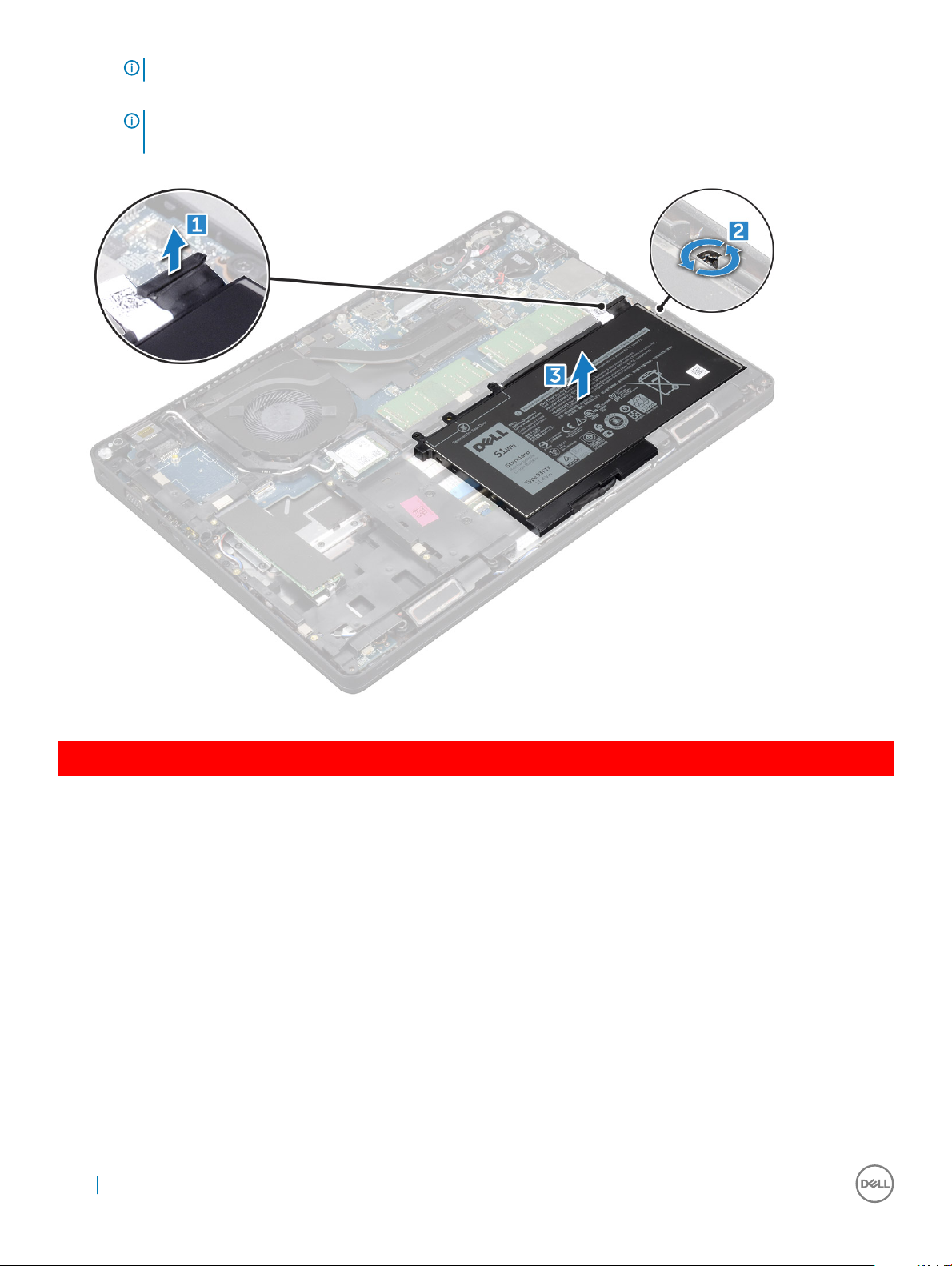
MERK: Antall skruer vil variere avhengig av typen batteri som er installert.
c Løft batteriet ut av datamaskinen [3].
MERK: Sørg for at batteriet utlades så mye som mulig før du tar ut av systemet. Dette kan gjøres ved å koble A/C-
adapter fra systemet (mens systemet er slått på), slik at systemet kan tømme batteriet.
d Løsne kabelen fra kabelføringene [1], og ta kabelen ut av batteriet.
GUID-33E02BE1-560A-4CDF-AC33-37EEC8C32AA7
Sette i batteriet
1 Plasser batteriet i sporet i datamaskinen.
2 Før kabelen gjennom kabelføringene.
3 Stram M2*6-skruen for å feste batteriet til datamaskinen.
4 Koble batterikabelen til kontakten på hovedkortet.
5 Sett på bunndekselet.
6 Følg fremgangsmåten i Etter at du har arbeidet inne i datamaskinen.
20
Ta ut og installere komponenter
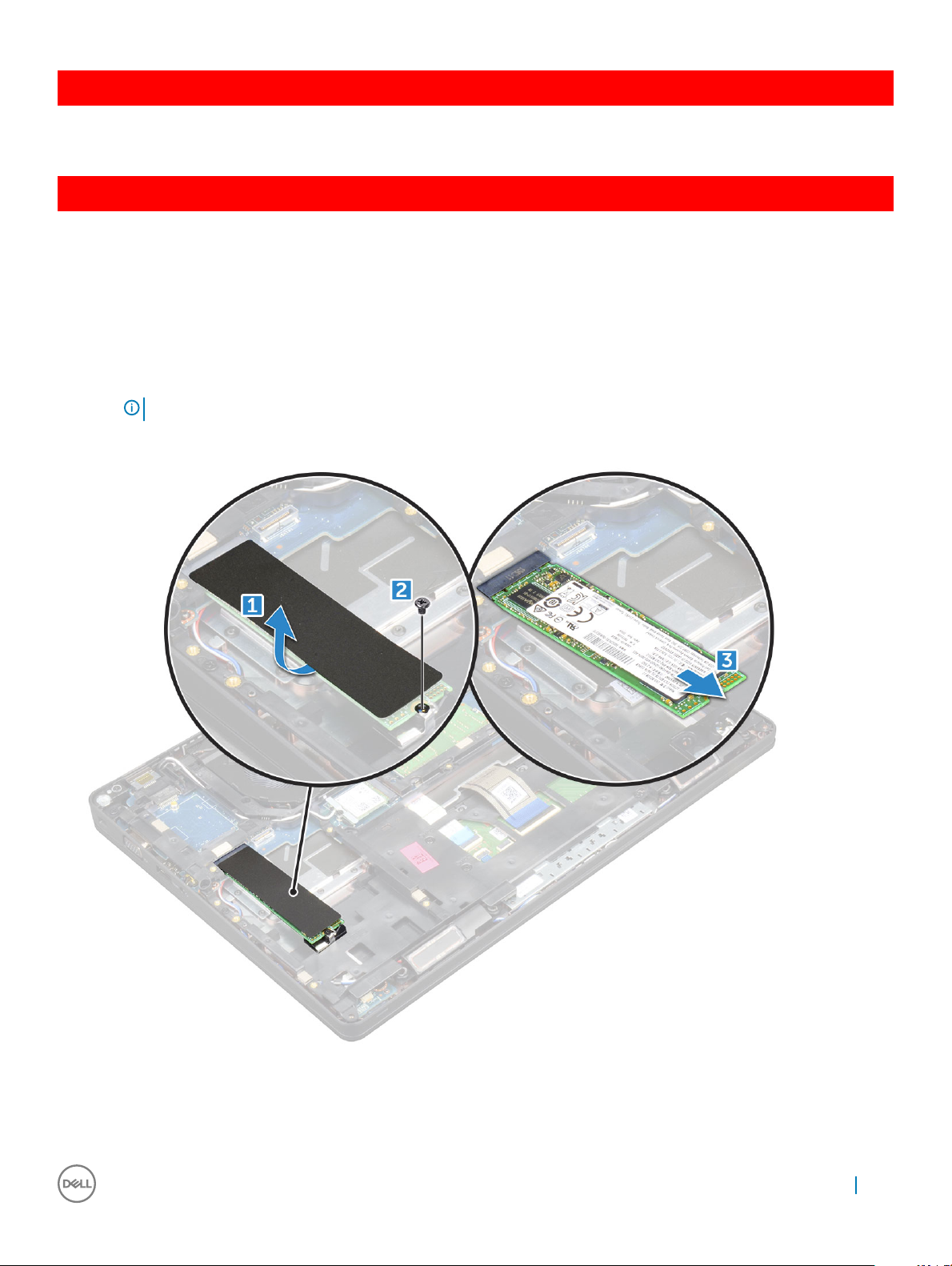
GUID-BD5DA6BF-1EAB-4EAE-8294-A1AEE6C1C907
SSD-disk (valgfritt)
GUID-C60CA0DE-C95D-4A39-A26D-4E6E5ADB0D9A
Fjerning av valgfri M.2 SSD
1 Følg prosedyren i Før du arbeider inne i datamaskinen.
2 Ta av:
a bunndeksel
b batteri
3 Slik tar du ut SSD-kortet:
a Fjern mylarteipen som holder SSD-kortet på plass [1].
MERK: Må fjernes forsiktig for å kunne brukes på den nye SSD-disken.
b Fjern M2*3-skruen som fester SSD til datamaskinen [2].
c Skyv og løft SSD-en ut av datamaskinen [3].
4 Slik fjerner du SSD-rammen:
a Fjern M2*3-skruen som fester SSD-rammen til datamaskinen [1].
b Løft SSD-rammen bort fra datamaskinen [2].
Ta ut og installere komponenter
21
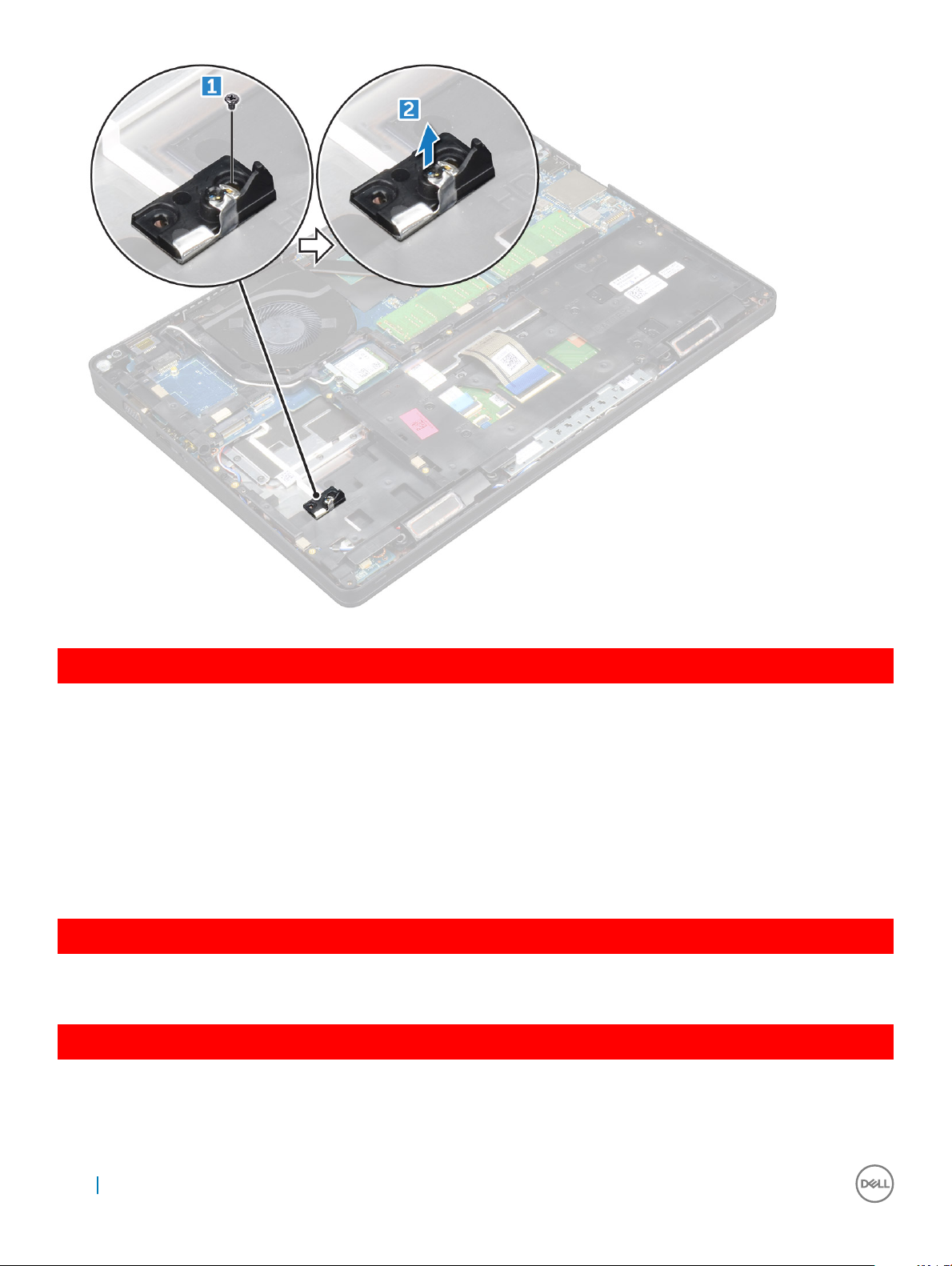
GUID-CD5C3084-0C16-4456-A4EE-5527B28A633B
Sette inn valgfri M.2 SSD
1 Sett SSD-klemmen i sporet i datamaskinen.
2 Erstatt M2*3-skruen for å feste SSD-klemmen til datamaskinen.
3 Sett SSD inn i kontakten på datamaskinen.
4 Plasser Mylar-skjoldet over SSD-disken.
5 Sett på plass:
a batteri
b bunndeksel
6 Følg fremgangsmåten i Etter at du har arbeidet inne i datamaskinen.
GUID-DA236FEA-AA29-400C-89C3-C25D4B9DE6F3
Harddisk
GUID-0960E075-7239-4F68-9536-49C2E8860BB5
Ta ut harddiskenheten
1 Følg prosedyren i Før du arbeider inne i datamaskinen.
2 Ta av:
22
Ta ut og installere komponenter
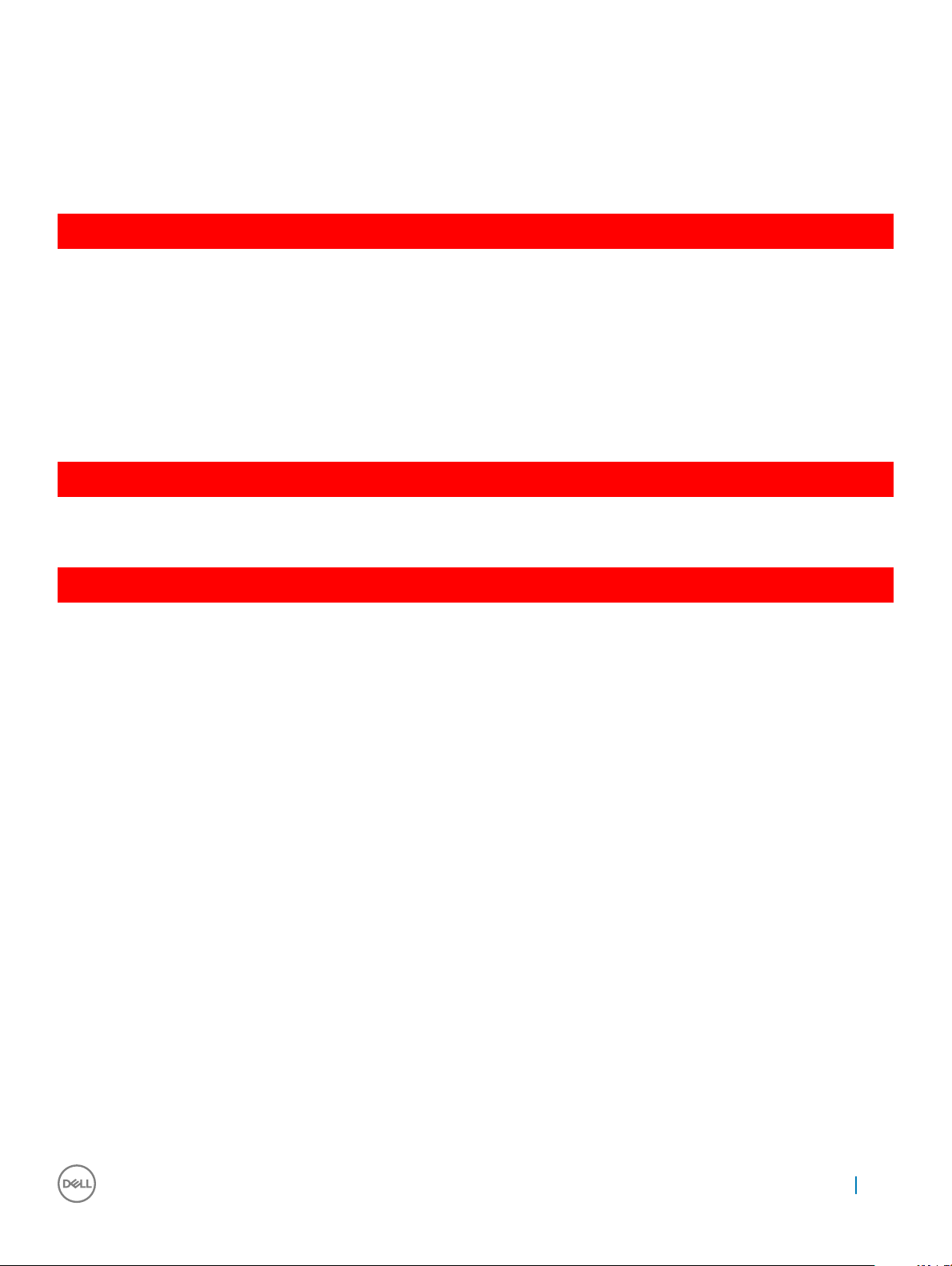
a bunndeksel
b batteri
3 Slik fjerner du harddiskenheten:
a Koble harddiskkabelen fra kontakten på hovedkortet.
b Fjern skruene som fester harddiskenheten til datamaskinen.
c Løft harddiskenheten bort fra datamaskinen.
GUID-F21F347B-8874-4078-BA1F-BF13EE9D3A2A
Montering av harddiskenheten
1 Sett harddiskenheten inn i sporet på datamaskinen.
2 Stram til skruene for å feste harddiskenheten til datamaskinen.
3 Koble harddiskkabelen til kontakten på harddisken og på hovedkortet.
4 Sett på plass:
a batteri
b bunndeksel
5 Følg prosedyren i Etter at du har arbeidet inne i datamaskinen.
GUID-B369D04D-3080-4AE8-912A-8F95B80E032D
Klokkebatteri
GUID-61BA6717-FC02-4136-BB4C-80CBB848E677
Ta ut klokkebatteriet
1 Følg prosedyren i Før du arbeider inne i datamaskinen.
2 Ta av:
a bunndeksel
b batteri
3 Slik tar du ut klokkebatteriet:
a Koble klokkebatterikabelen fra kontakten på hovedkortet [1].
b Løft klokkebatteriet for å løsne det fra klebemidlet og fjern det fra hovedkortet [2].
Ta ut og installere komponenter
23
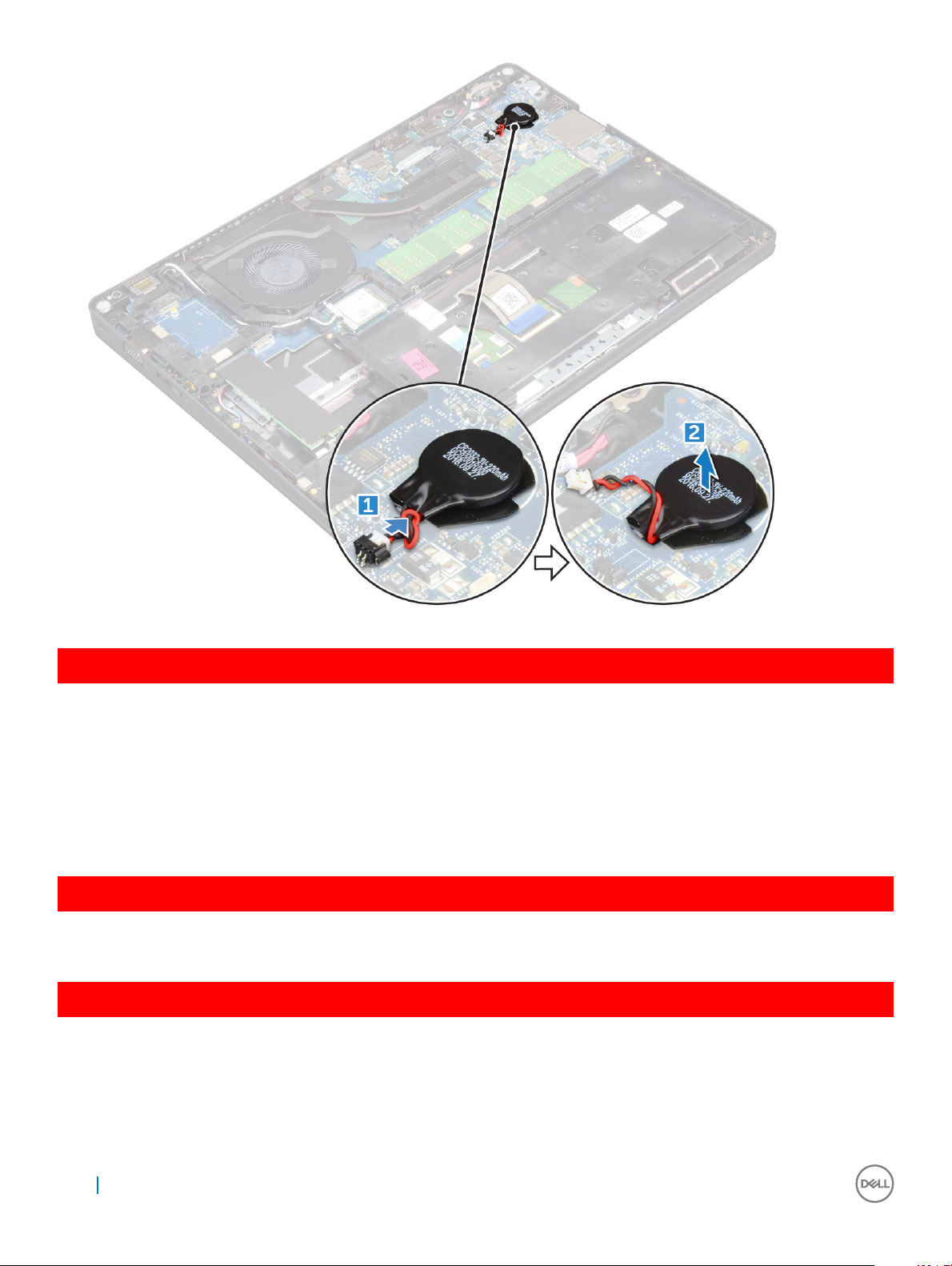
GUID-9B940A02-5A03-42B9-BD18-FFB1882DF817
Sette inn klokkebatteriet
1 Fest klokkebatteriet til hovedkortet.
2 Koble klokkebatterikabelen til kontakten på hovedkortet.
3 Sett på plass:
a batteri
b bunndeksel
4 Følg fremgangsmåten i Etter at du har arbeidet inne i datamaskinen.
GUID-CCAA203F-6E60-4861-BC9C-1EED5672FD0D
WLAN-kort
GUID-B9430252-89EB-445C-8F3F-7EB3FAB9CE1F
Ta ut WLAN-kortet
1 Følg prosedyren i Før du arbeider inne i datamaskinen.
2 Ta av:
a bunndeksel
b batteri
24
Ta ut og installere komponenter
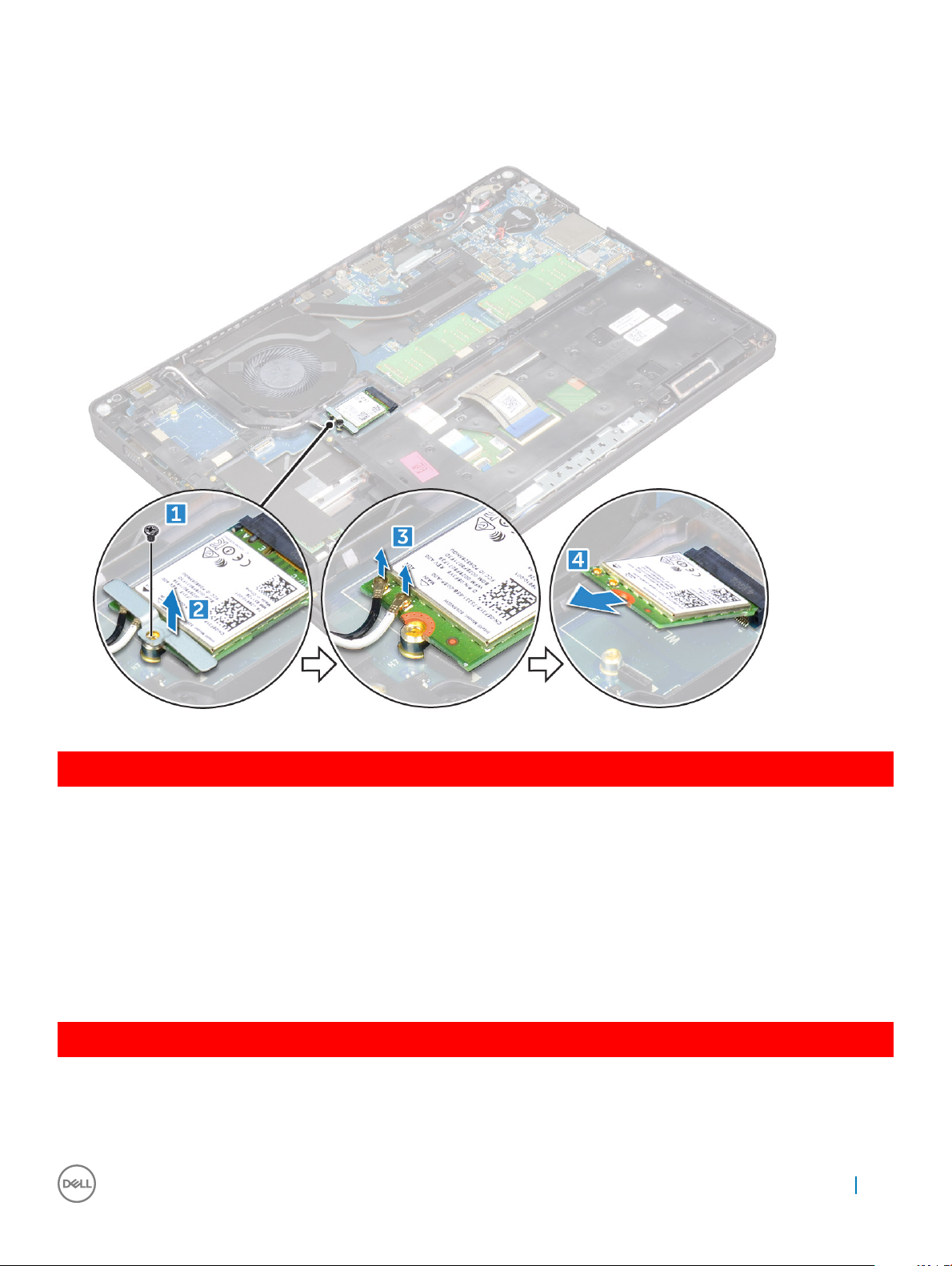
3 Slik tar du ut WLAN-kortet:
a Fjern M2*3-skruen som fester WLAN-kortet til datamaskinen [1].
b Fjern metallbraketten som fester WLAN-kablene [ 2].
c Koble WLAN-kablene fra kontaktene på WLAN-kortet [3].
d Løft WLAN-kortet bort fra datamaskinen [4].
GUID-CDBFF66F-BDB2-42BF-BA73-E2677B4C888F
Sette inn WLAN-kortet
1 Sett WLAN-kortet inn i kontakten på hovedkortet.
2 Koble WLAN-kablene til kontaktene på WLAN-kortet.
3 Sett inn metallbraketten for å feste WLAN-kablene.
4 Stram M2*3-skruen som fester WLAN-kortet til datamaskinen.
5 Sett på plass:
a batteri
b bunndeksel
6 Følg fremgangsmåten i Etter at du har arbeidet inne i datamaskinen.
GUID-11835ECE-B208-48CF-86B8-CADB55E2FB64
WWAN-kort (tilleggsutstyr)
Dette er valgfritt siden det kanskje ikke følger et WWAN-kort med systemet.
Ta ut og installere komponenter
25
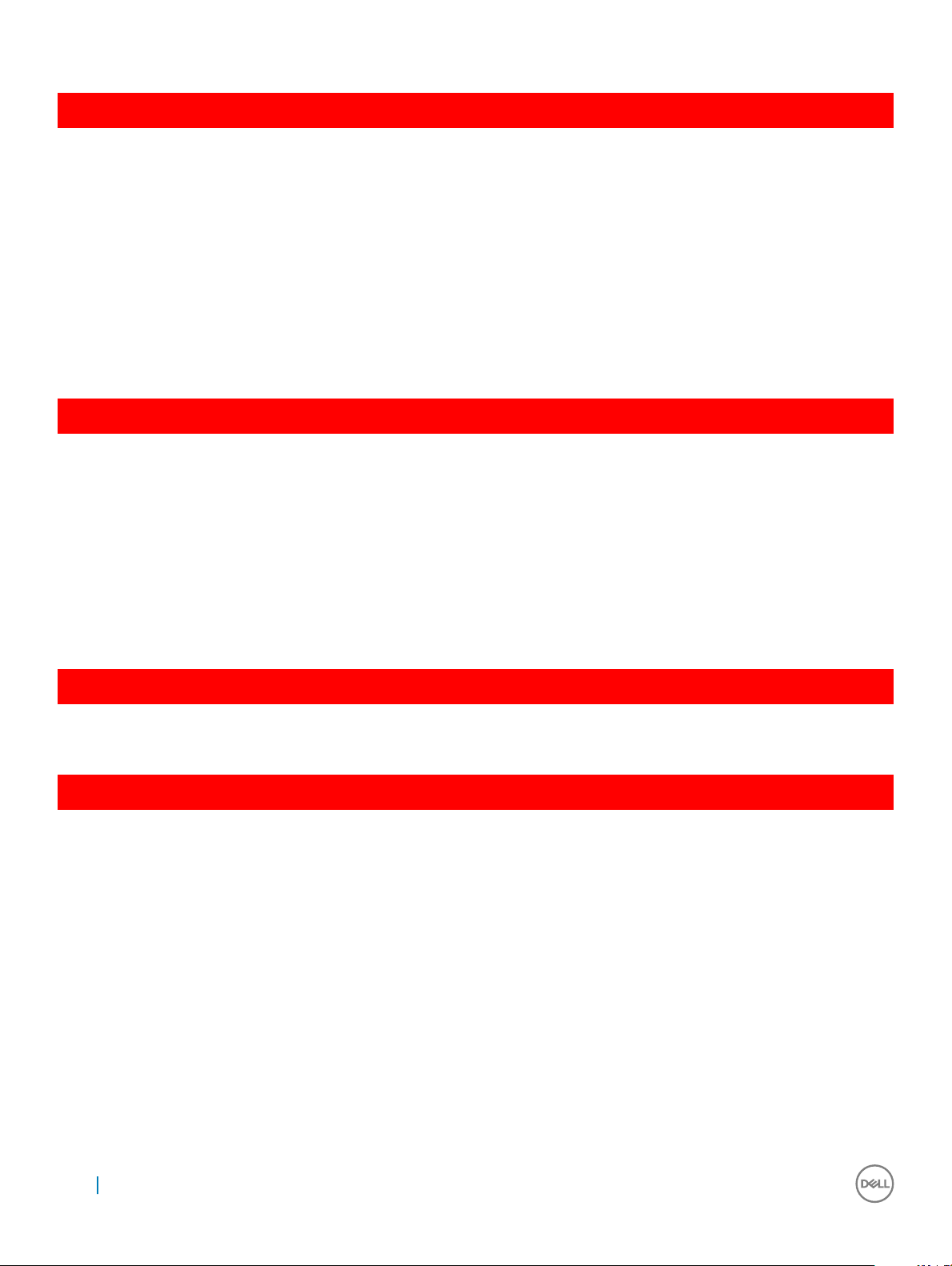
GUID-6A74771B-C048-4ABC-A056-1C82883BC739
Ta ut WWAN-kortet
1 Følg prosedyren i Før du arbeider inne i datamaskinen.
2 Ta av:
a bunndeksel
b batteri
3 Slik tar du ut WWAN-kortet:
a Fjern skruen som fester WWAN-kortet.
b Koble WWAN-kablene fra kontaktene på WWAN-kortet.
c Løsne WWAN-kablene fra kabelføringene.
d Ta ut WWAN-kortet fra datamaskinen.
GUID-22A5F426-F6E6-4CA5-981B-057E97C4F520
Sette inn WWAN-kortet
1 Sett WWAN-kortet inn i sporet på datamaskinen.
2 Før WWAN-kablene gjennom kabelføringene.
3 Koble WWAM-kablene til kontaktene på WWAN-kortet.
4 Skru inn igjen skruen som fester WWAN-kortet til datamaskinen.
5 Sett på plass:
a batteri
b bunndeksel
6 Følg fremgangsmåten i Etter at du har arbeidet inne i datamaskinen.
GUID-B4BFAFB3-4A6A-47FD-A777-9CA7EF95C20B
Minnemoduler
GUID-04A5C57B-73F9-4E1D-959B-3F158B0CD18F
fjerne minnemodulen
1 Følg prosedyren i Før du arbeider inne i datamaskinen.
2 Ta av:
a bunndeksel
b batteri
3 Slik tar du ut minnemodulen:
a Trekk i klemmene og fest minnemodulen til minnemodulen spretter opp [1].
b Løft minnemodulen ut av kontakten [2].
26
Ta ut og installere komponenter
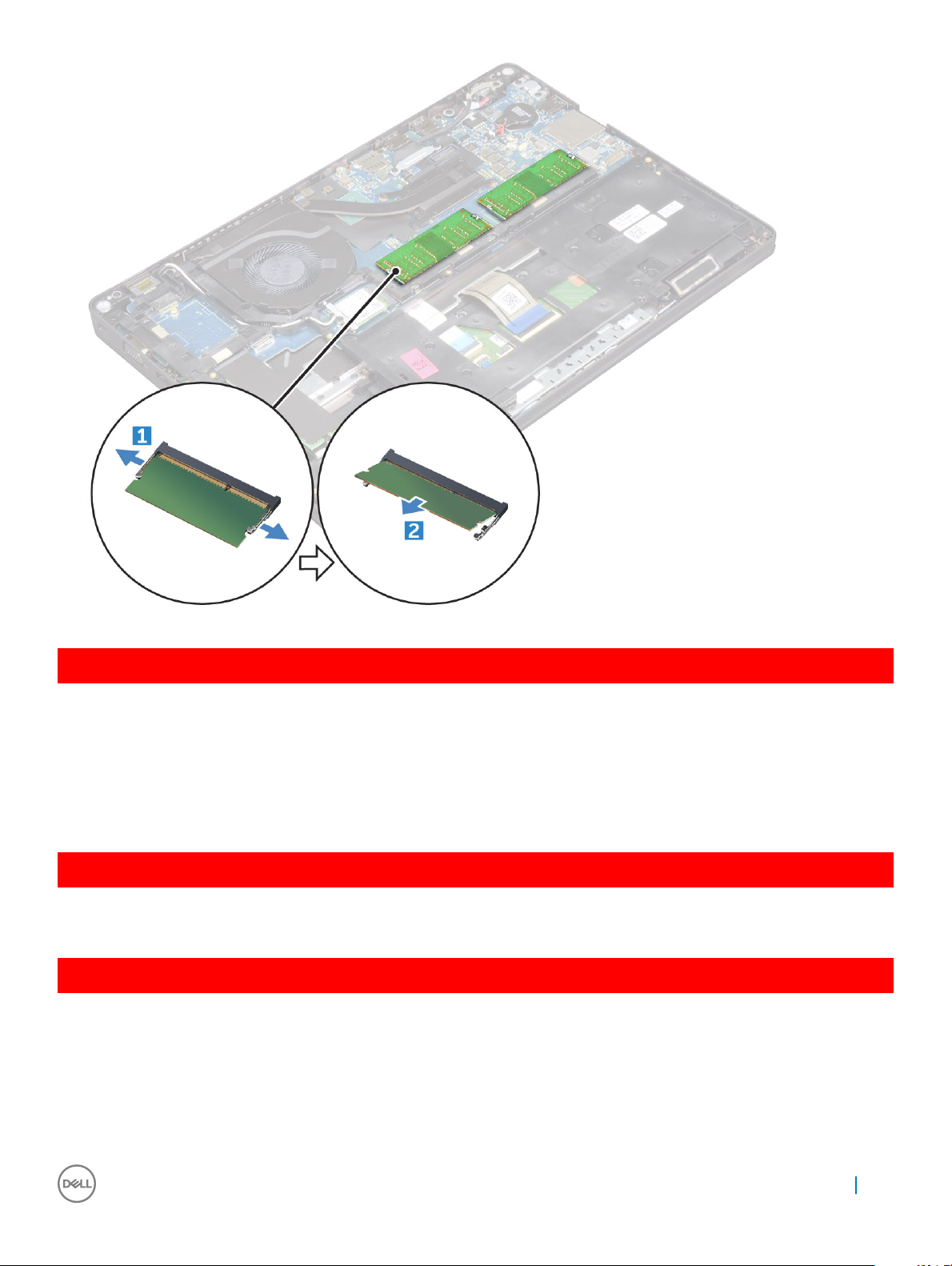
GUID-64ACB17D-24A6-456E-9648-63FE0BF74C17
Installere minnemoduler
1 Sett minnemodulen inn i minnemodulkontakten til klemmene fester minnemodulen.
2 Sett på plass:
a batteri
b bunndeksel
3 Følg fremgangsmåten i Etter at du har arbeidet inne i datamaskinen.
GUID-D995663C-CF3C-48E7-AFAE-CA47CB6BAD67
Tastatur
GUID-8216DEA8-E2D4-4327-8108-1AC3AA6A531B
Ta av tastaturrammen
1 Følg prosedyren i Før du arbeider inne i datamaskinen.
2 Lirk tastaturrammen fra kantene [1] og løft den vekk fra datamaskinen [2].
Ta ut og installere komponenter
27
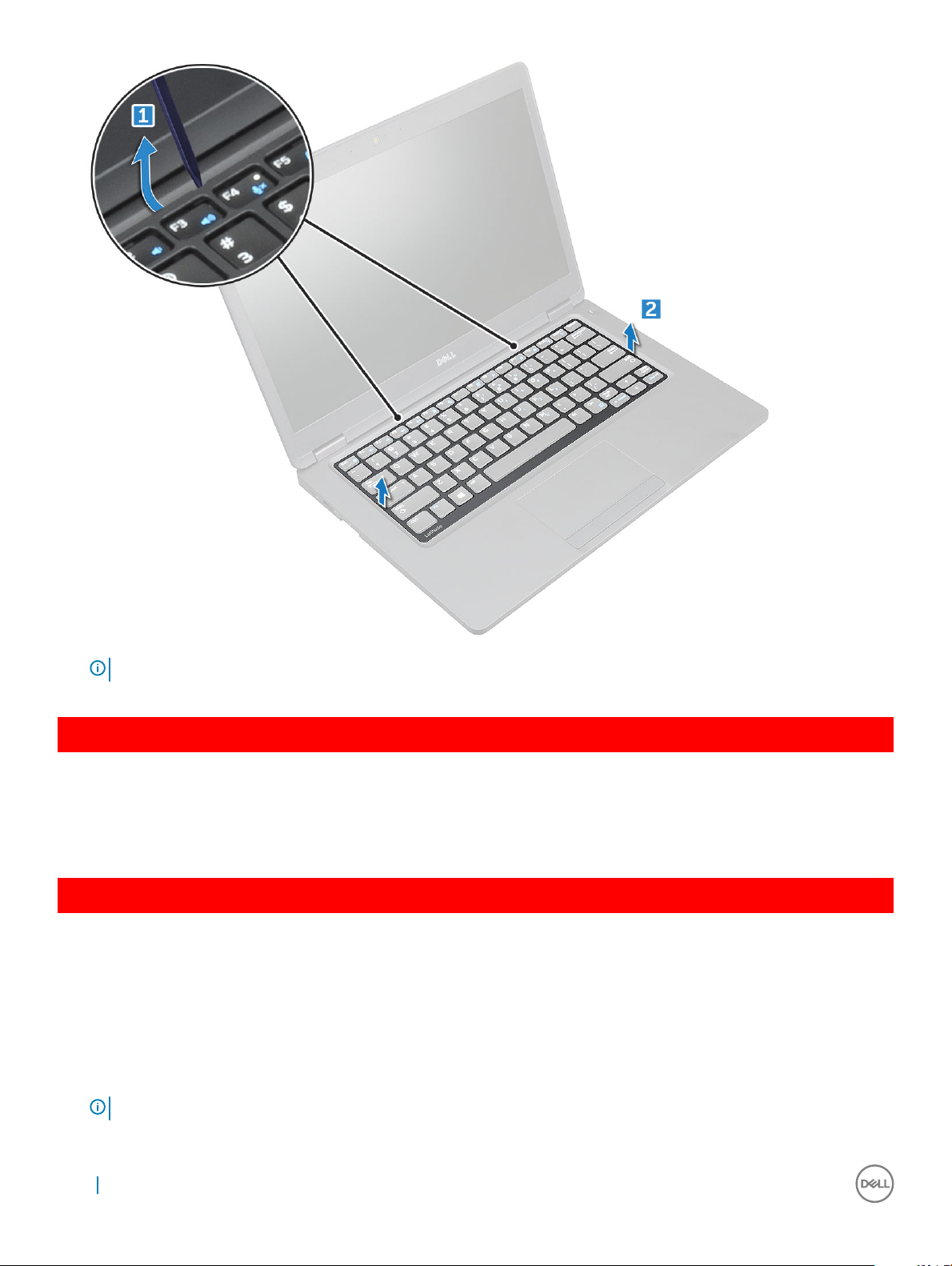
MERK: Bruk en plastspiss til å lirke tastaturrammen fra kantene.
GUID-31F233DE-CF45-499A-9397-202FF7747F1D
Sette på tastaturrammen
1 Plasser tastaturrammen på tastaturet, og trykk langs kantene så vel som i mellom radene med taster til den klikker på plass.
2 Følg fremgangsmåten i Etter at du har arbeidet inne i datamaskinen.
GUID-78031CE9-7CBC-4807-B462-F7DC3D6B2B0B
Fjerne tastaturet
1 Følg prosedyren i Før du arbeider inne i datamaskinen.
2 Ta av:
a bunndeksel
b batteri
c tastaturramme
3 Løft kontaktlåsen og koble tastaturkabelen fra kabelen.
: Det kan være et annet antall kabler som må kobles fra, avhengig av tastaturtype.
MERK
28 Ta ut og installere komponenter
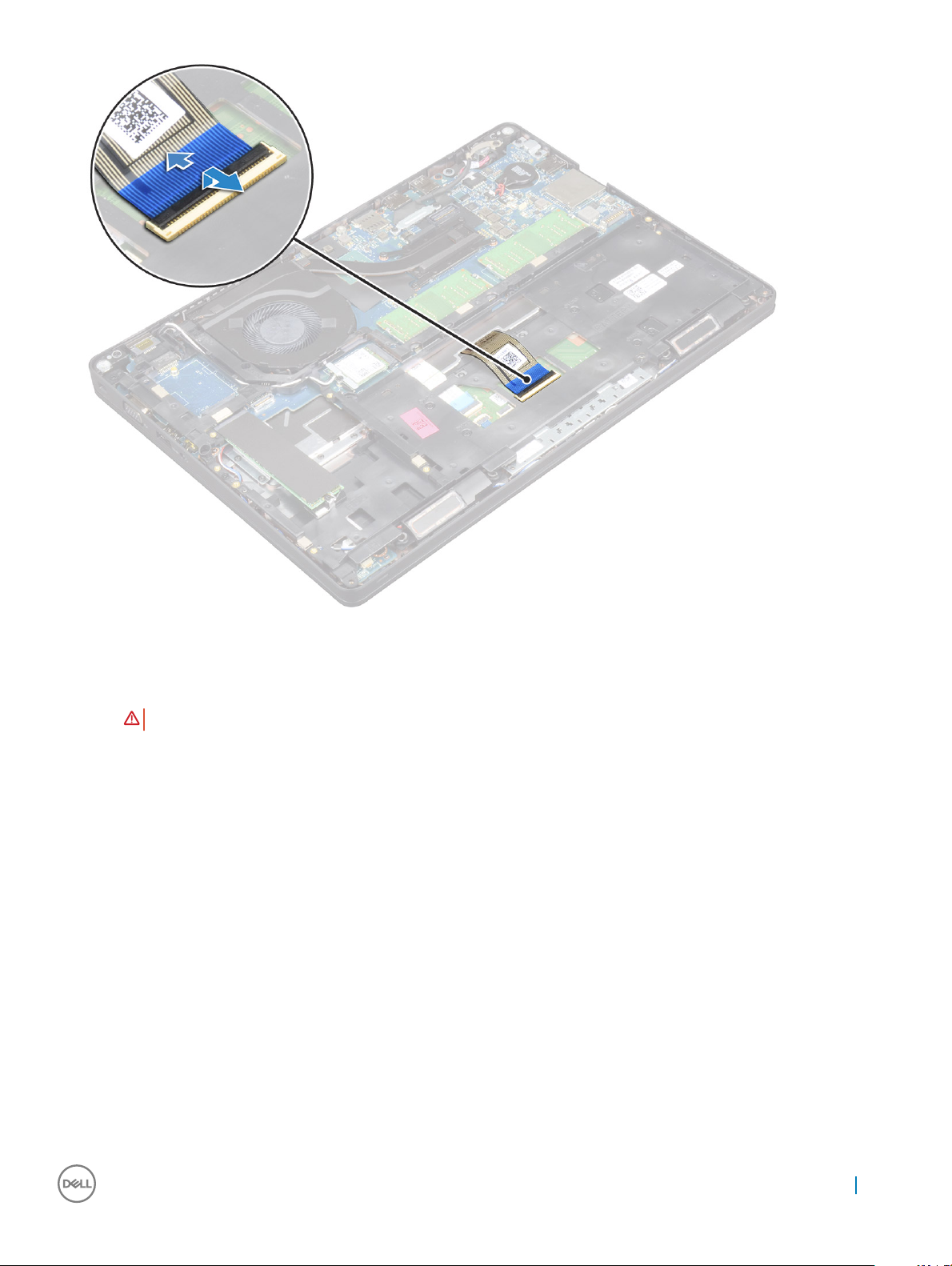
4 Snu datamaskinen opp ned, og åpne skjermen.
5 Slik tar du av tastaturet:
a Fjern M2*2-skruene som fester tastaturet til datamaskinen [1].
b Lirk tastaturet fra kanten og løft det vekk fra datamaskinen [2].
ADVARSEL
: Sørg for at du trekker tastaturkabelen under datamaskinen for å unngå skader på tastaturkabelen.
Ta ut og installere komponenter 29
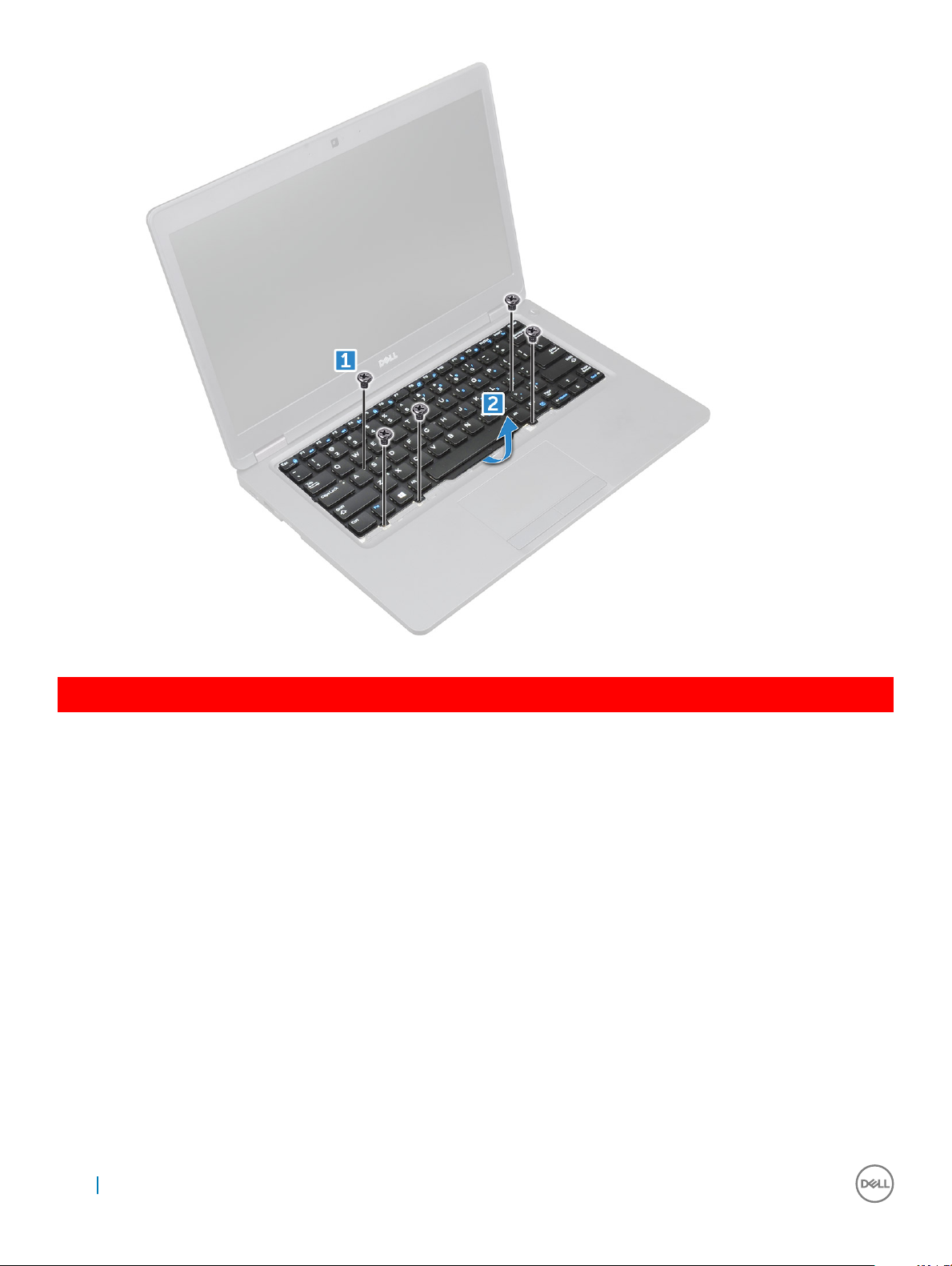
GUID-E25E2DB5-3353-41F9-B827-3DD4E68DE9CC
Sette inn tastaturet
1 Hold tastaturet og legg tastaturkabelen gjennom plassholderen.
2 Plasser tastaturet justert etter skruehullene på datamaskinen.
3 Stram M2*2-skruene for å feste tastaturet til datamaskinen.
4 Koble tastaturkabelen til kontakten.
5 Sett på plass:
a tastaturramme
b batteri
c bunndeksel
6 Følg fremgangsmåten i Etter at du har arbeidet inne i datamaskinen.
30
Ta ut og installere komponenter
